Lenovo ThinkStation 4215, ThinkStation 4219, ThinkStation 4220, ThinkStation 4221, ThinkStation 4222 User Guide [tr]
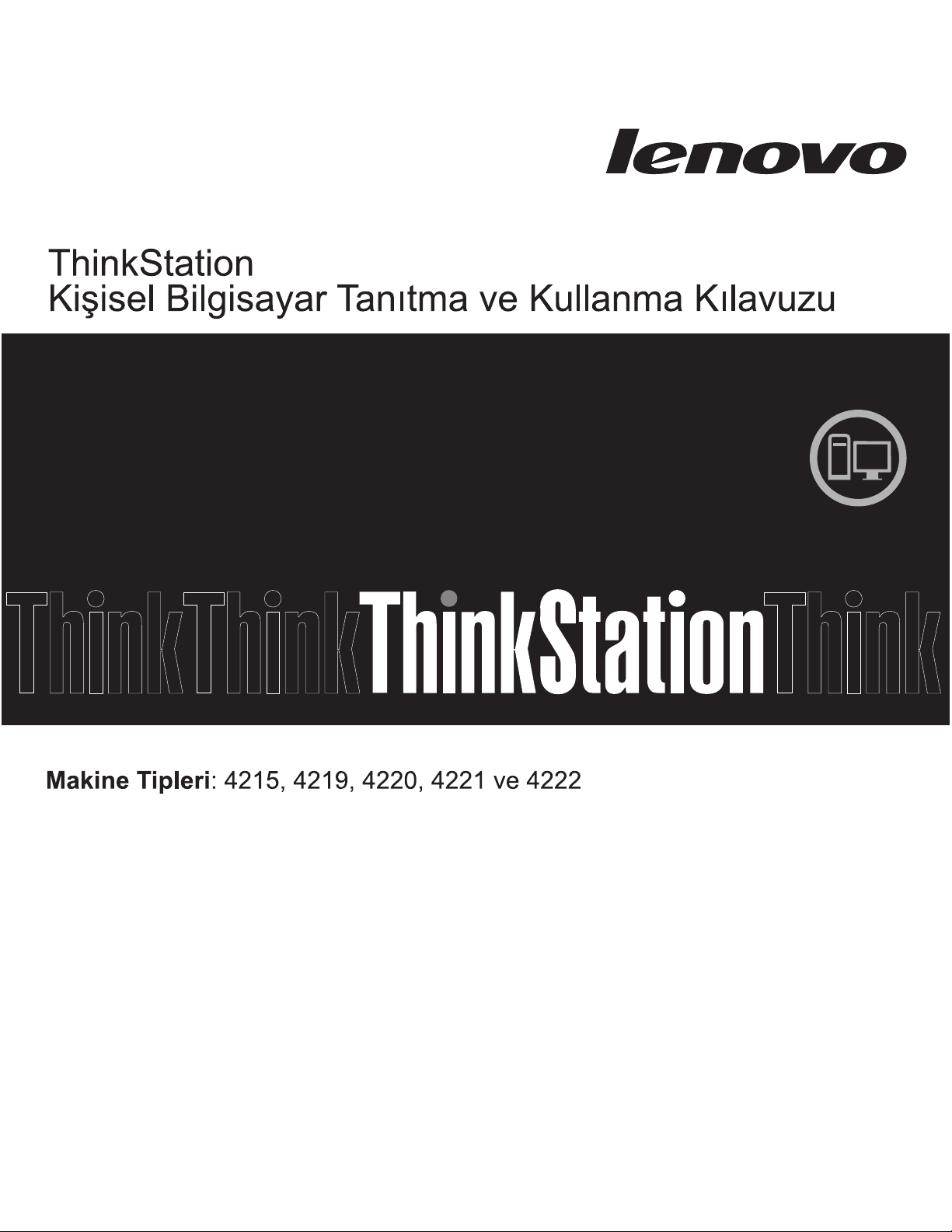
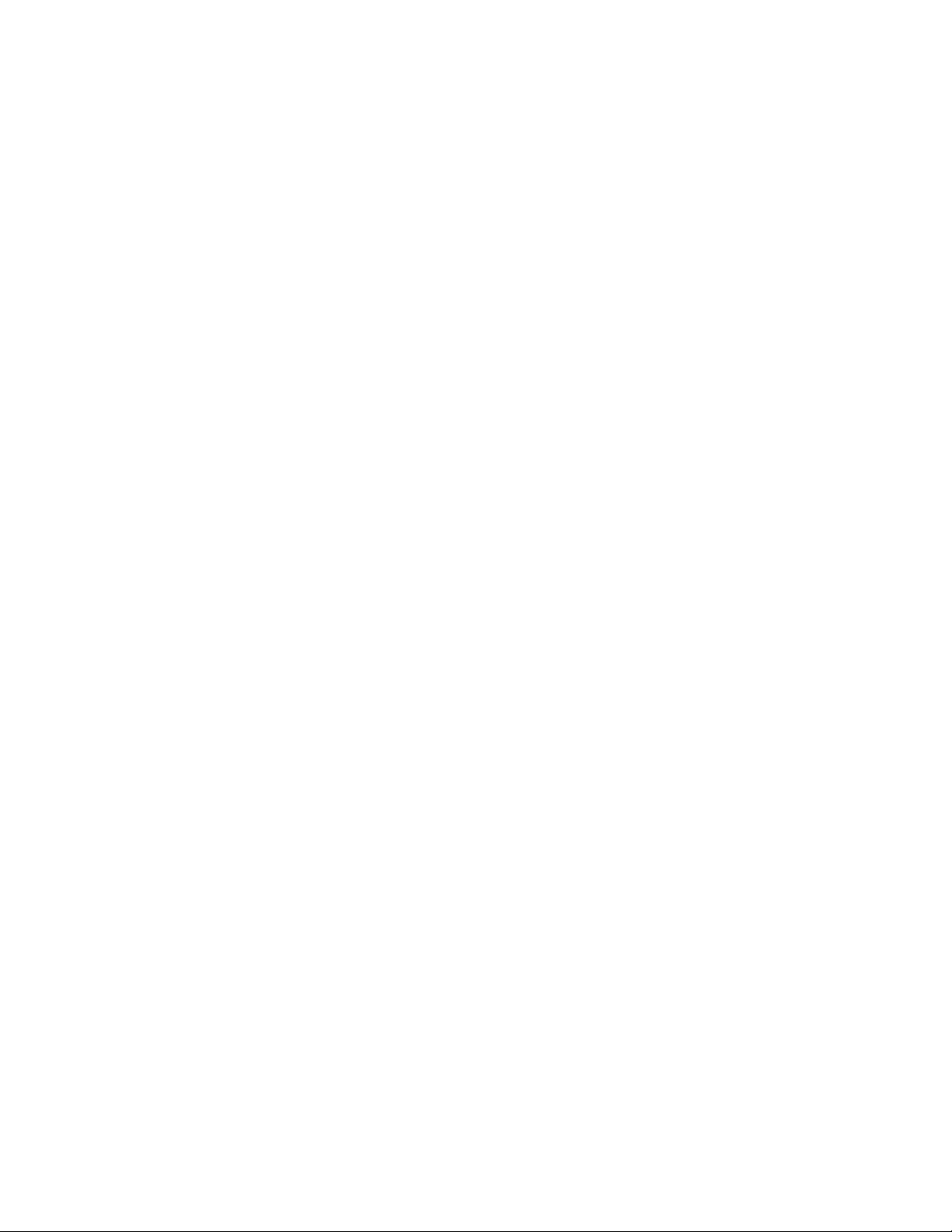
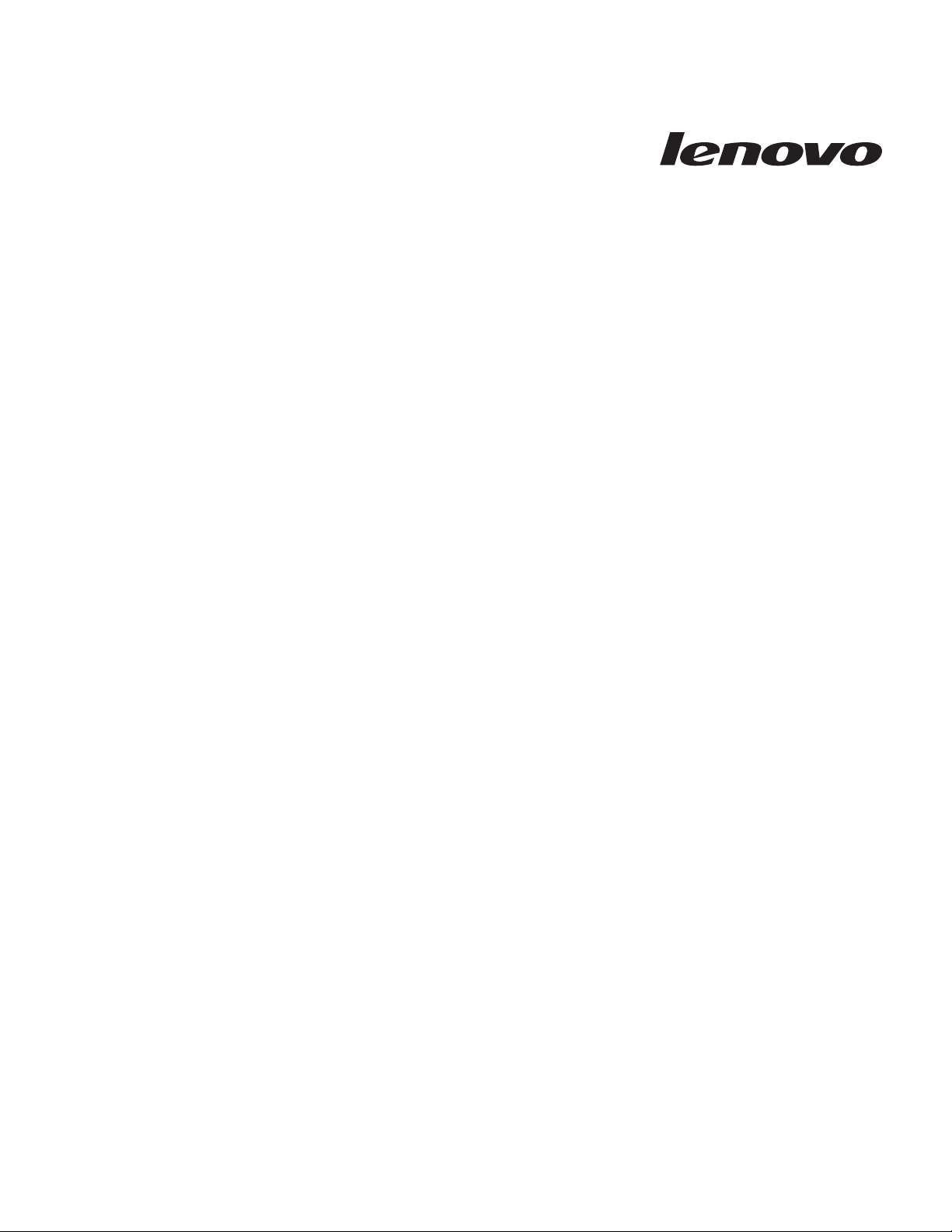
ThinkStation Kişisel Bilgisayar Tanıtma
ve Kullanma Kılavuzu
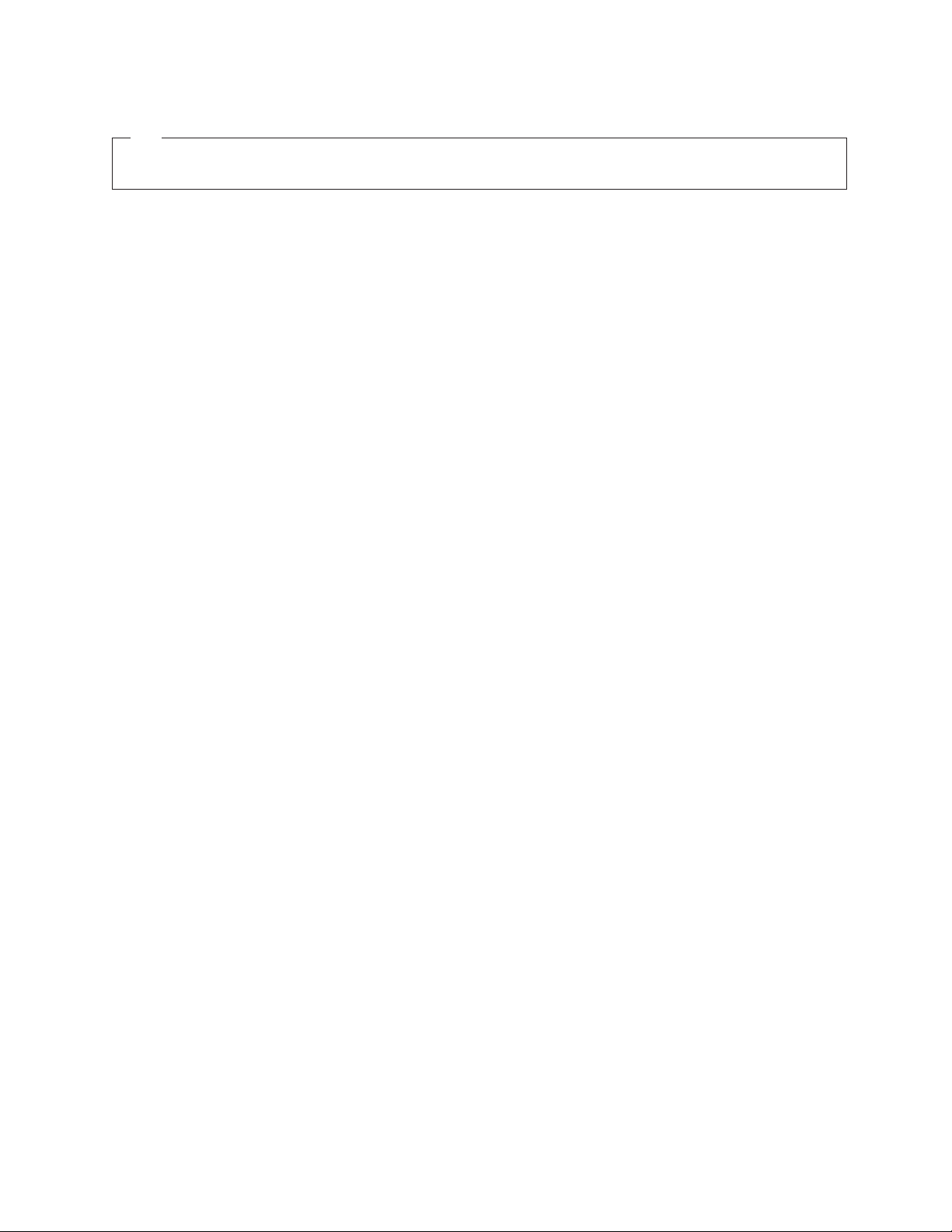
Not
Bu bilgileri ve desteklediği ürünü kullanmadan önce ThinkStation Güvenlik ve Garanti Kılavuzu’nu ve Ek A, “Özel Notlar” (sayfa 73)
başlıklı konuyu okuyup anladığınızdan emin olun.
Birinci Basım (Şubat 2010)
© Copyright Lenovo 2010.
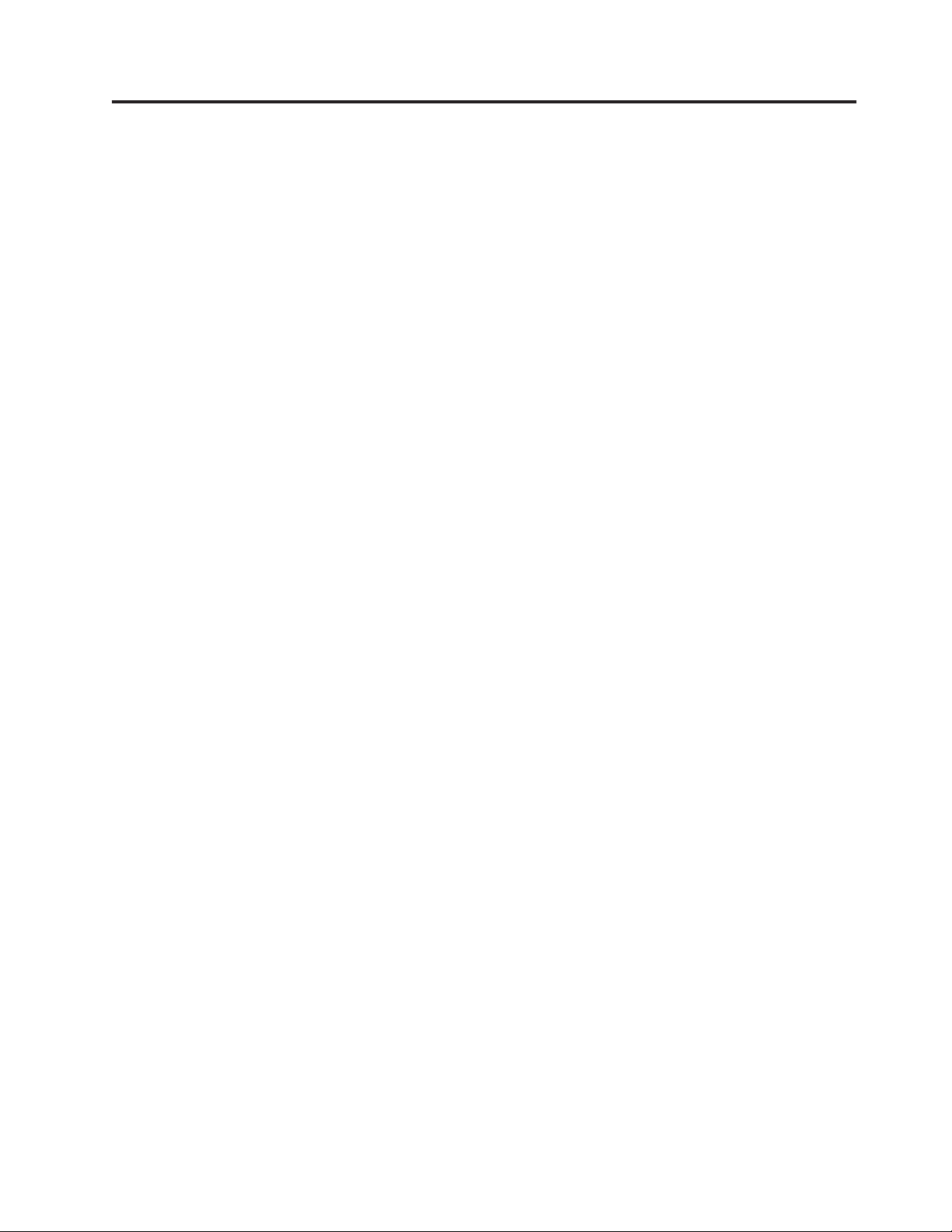
İçindekiler
Önemli güvenlik bilgileri ........v
Bölüm 1. Ürüne genel bakış ......1
Aksamlar ................1
Belirtimler ...............4
Yazılıma genel bakış ............5
Lenovo tarafından sağlanan yazılımlar ......5
Adobe Reader .............6
Virüse karşı koruma yazılımı .........6
Konumlar................7
Bilgisayarınızın Önündeki Bağlaçların Yerlerinin
Belirlenmesi ..............7
Bilgisayarınızın arkasındaki bağlaçların yerlerinin
belirlenmesi ..............8
Bileşenlerin yerlerinin belirlenmesi .......10
Sistem kartı üzerindeki parçaların bulunması ....11
İç sürücülerin yerlerinin belirlenmesi ......11
Bölüm 2. Donanımın takılması ya da
değiştirilmesi ............13
Statik elektriğe duyarlı aygıtlarla çalışılması .....13
Donanımın takılması ya da değiştirilmesi ......13
Dış aksamların takılması ..........13
Bilgisayarın kapağının çıkarılması .......14
Ön çerçevenin çıkarılması ve yeniden takılması . . . 15
PCI kartın takılması ya da değiştirilmesi .....16
Bir bellek modülünün takılması ya da değiştirilmesi . . 19
Optik sürücü takılması ya da değiştirilmesi ....21
Güç kaynağı düzeneğinin değiştirilmesi .....24
Isı alıcının ve fan düzeneğinin değiştirilmesi ....25
Birincil sabit disk sürücüsünün değiştirilmesi ....27
İkincil sabit disk sürücüsünün değiştirilmesi ....29
Kart okuyucunun değiştirilmesi ........32
Ön fan düzeneğinin değiştirilmesi .......34
Arka fan düzeneğinin değiştirilmesi ......37
Klavyenin değiştirilmesi ..........38
Farenin değiştirilmesi ...........39
Parçaları değiştirme işleminin tamamlanması ....40
Güvenlik aksamlarının takılması ........41
Tümleşik kablo kilidi ...........42
Asma kilit ..............43
Parola koruması ............43
Kayıp ya da unutulan parolaların silinmesi (Clearing
CMOS) ...............43
Bölüm 3. Kurtarma bilgileri ......45
Kurtarma ortamının oluşturulması ve kullanılması . . . 45
Kurtarma ortamının oluşturulması .......45
Kurtarma ortamının kullanılması .......46
Yedekleme ve kurtarma işlemlerinin gerçekleştirilmesi . . 46
Yedekleme işlemi gerçekleştirilmesi ......47
Kurtarma işleminin gerçekleştirilmesi ......47
Rescue and Recovery çalışma alanının kullanılması . . . 48
Kurtarma ortamının oluşturulması ve kullanılması . . . 49
Kurtarma ortamının oluşturulması .......49
Kurtarma ortamının kullanılması .......50
Bir Recovery Repair (Kurtarma Onarım) disketinin
oluşturulması ve kullanılması .........50
Bir Recovery Repair (Kurtarma Onarım) disketinin
oluşturulması .............50
Recovery Repair (Kurtarma Onarım) disketinin
kullanılması .............51
Aygıt sürücülerin kurulması ya da yeniden kurulması . . 51
Başlatma sırasında bir kurtarma aygıtının ayarlanması . . 52
Kurtarmaya ilişkin sorunların giderilmesi ......52
Bölüm 4. Setup Utility programının
kullanılması ............53
Setup Utility programının başlatılması .......53
Ayarların görüntülenmesi ve değiştirilmesi .....53
Parolaların kullanılması ...........53
Parolalarla ilgili dikkat edilmesi gereken noktalar . . 54
Power-On Password (Açılış Parolası) ......54
Administrator Password (Yönetici Parolası) ....54
Hard Disk Password (Sabit Disk Parolası) .....54
Parolanın ayarlanması, değiştirilmesi ve silinmesi . . 54
Bir aygıtın etkinleştirilmesi ya da devre dışı bırakılması . 55
Bir başlangıç aygıtının seçilmesi ........55
Geçici bir başlangıç aygıtının seçilmesi .....55
Başlangıç aygıtı sırasının seçilmesi ya da değiştirilmesi 56
Gelişmiş ayarlar .............56
Setup Utility programından çıkılması .......56
Bölüm 5. RAID’in Yapılandırılması . . . 57
RAID Düzeyi ..............57
SATA RAID işlevselliğini etkinleştirmek için sistem
BIOS’unun yapılandırılması ..........57
RAID birimlerinin oluşturulması ........57
RAID birimlerinin silinmesi ..........58
Bölüm 6. Sistem programlarının
güncellenmesi ...........59
Sistem programlarının kullanılması ........59
BIOS’un bir diskten güncellenmesi........59
BIOS’un işletim sisteminizden güncellenmesi ....60
POST/BIOS güncelleme hatasından kurtarma.....60
Bölüm 7. Sorun giderme ve tanılama . . 63
Temel sorun giderme ............63
Tanılama programları ............64
Lenovo ThinkVantage Toolbox ........64
Lenovo System Toolbox ..........64
PC-Doctor for Rescue and Recovery ......65
PC-Doctor for DOS ...........65
Farenin temizlenmesi ............66
Optik fare ..............66
Optik olmayan fare ...........67
© Copyright Lenovo 2010 iii
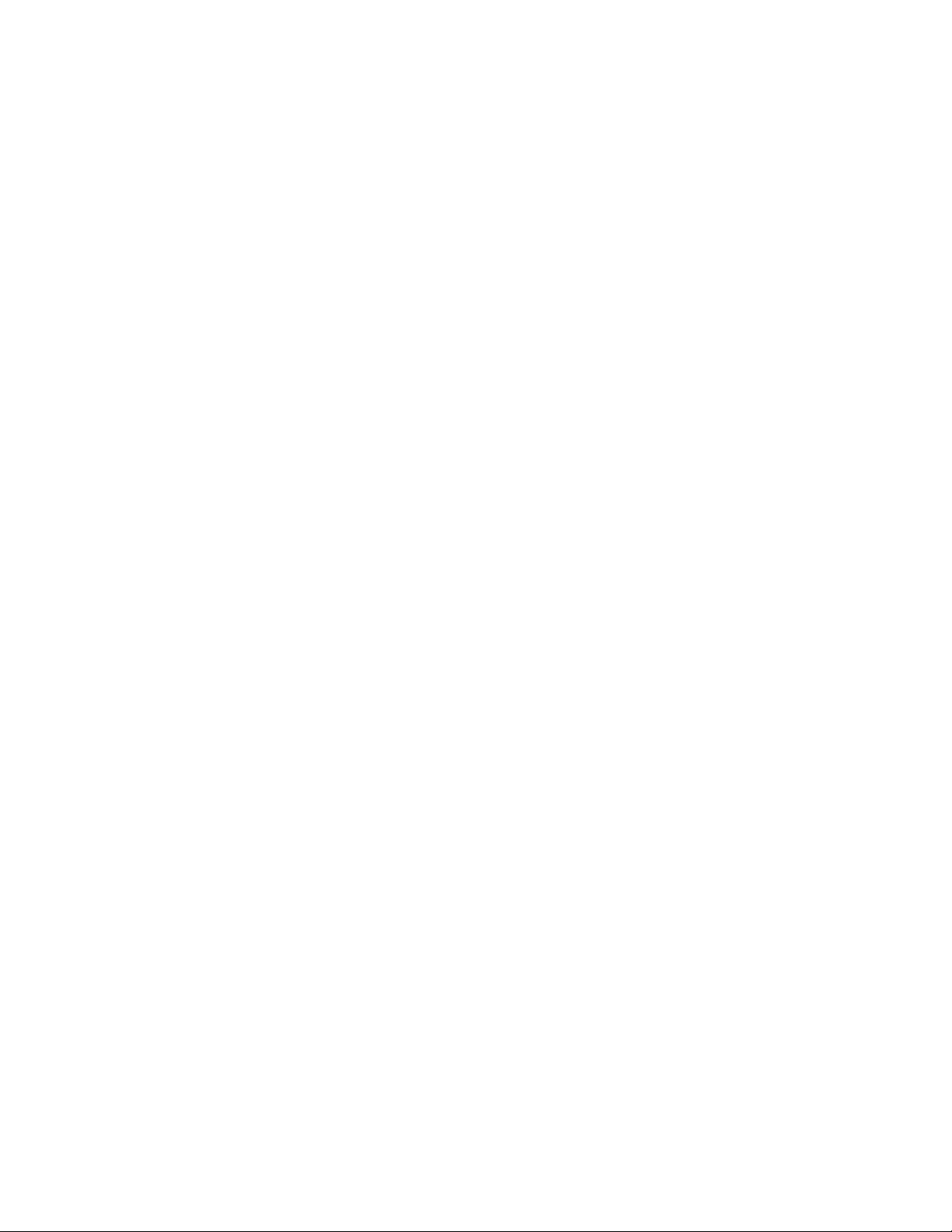
Bölüm 8. Yardım, hizmet ve bilgi
alınması ..............69
Bilgi Kaynakları .............69
Online Books (Çevrimiçi Kitaplar) klasörü ....69
Lenovo ThinkVantage Tools .........69
Lenovo Welcome ............69
Güvenlik ve Garanti ...........70
Lenovo Web sitesi (http://www.lenovo.com) ....70
Yardım ve hizmet .............70
Belgelerin ve tanılama programlarının kullanılması . . 70
PC çözüm hattı .............71
Diğer hizmetlerin kullanılması ........71
Ek hizmetlerin satın alınması ........72
Ek A. Özel Notlar ..........73
Televizyon Çıkışı İle İlgili Özel Not .......74
Avrupa uyumu CE işareti...........74
Ticari markalar..............74
Ek B. Ek Bilgiler ...........75
Ek C. Servis İstasyonları .......77
Dizin................83
iv
Kişisel Bilgisayar Tanıtma ve Kullanma Kılavuzu
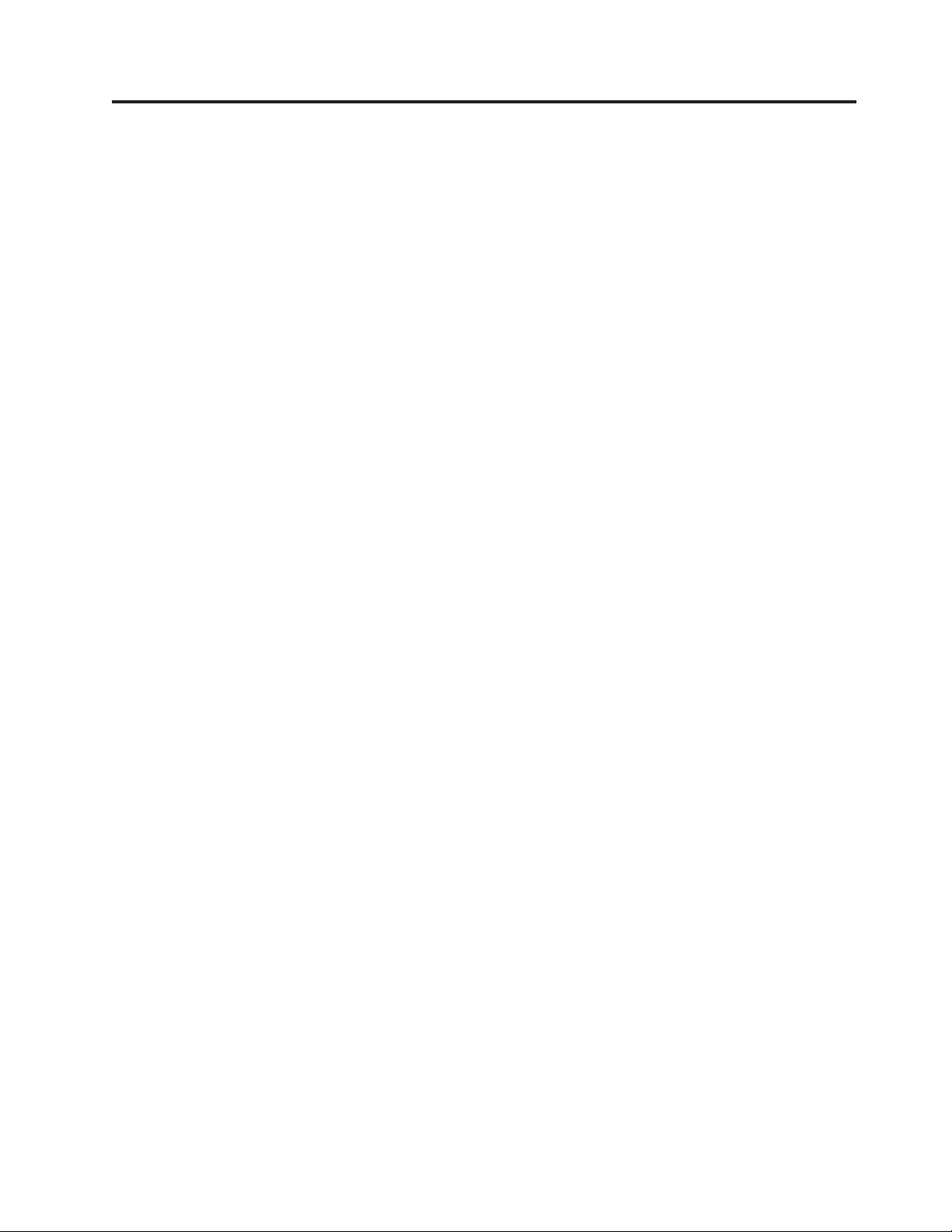
Önemli güvenlik bilgileri
DİKKAT:
Bu elkitabını kullanmadan önce, bu ürüne ilişkin tüm ilgili güvenlik bilgilerini okuyup
anladığınızdan emin olun. En güncel güvenlik bilgileri için bu ürünle birlikte gönderilen
ThinkStation Güvenlik ve Garanti Kılavuzu belgesine bakın. Bu güvenlik bilgilerini
okumanız ve anlamanız kişisel yaralanma ya da ürünün zarar görme riskini azaltır.
ThinkStation Güvenlik ve Garanti Kılavuzu belgenizi kaybederseniz, aşağıdaki adresteki
Lenovo
http://www.lenovo.com/support
®
Support (Destek) Web sitesinden bir PDF sürümünü edinebilirsiniz:
© Copyright Lenovo 2010 v
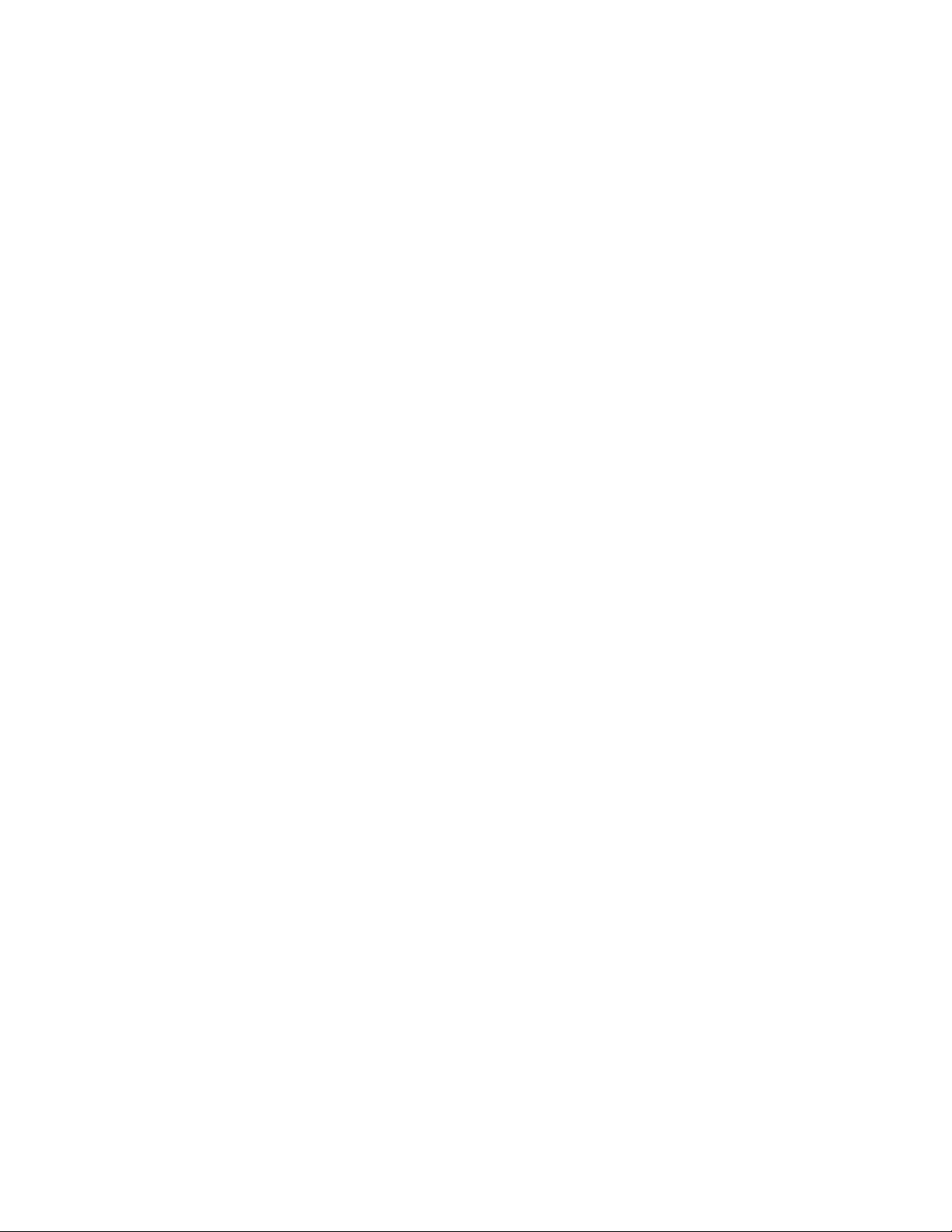
vi Kişisel Bilgisayar Tanıtma ve Kullanma Kılavuzu
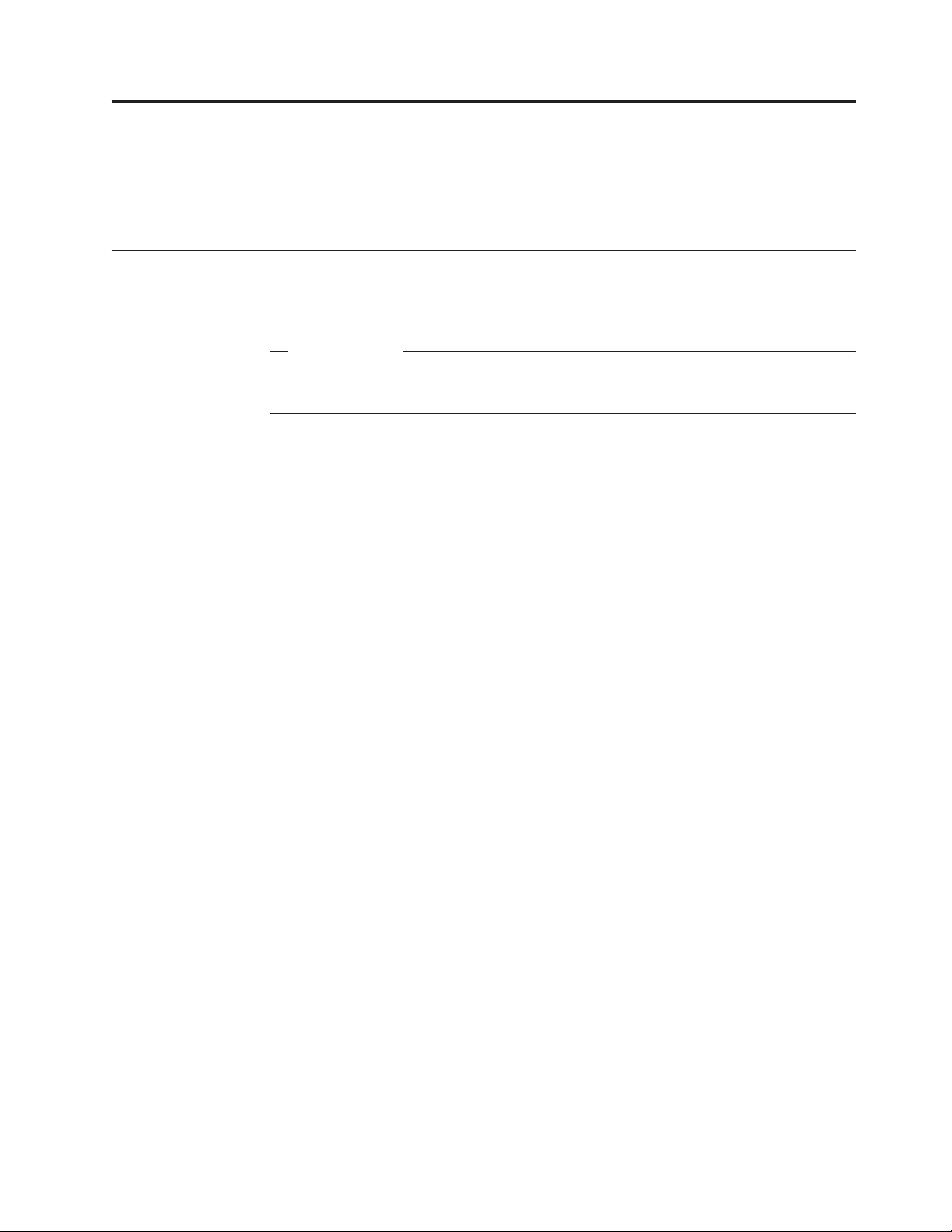
Bölüm 1. Ürüne genel bakış
Bu bölümde, bilgisayar aksamlarına, belirtimlerine, önceden kurulmuş yazılım programlarına,
parça ve bağlaç yerlerine ve iç sürücülere ilişkin bilgiler yer almaktadır.
Aksamlar
Bu bölümde bilgisayar aksamları hakkında bilgi sağlanmaktadır.
Sistem bilgileri
Aşağıdaki bilgiler çeşitli modelleri kapsar. Modelinize özgü bilgiler için Setup Utility
programını kullanın. Bkz. Bölüm 4, “Setup Utility programının kullanılması”, sayfa 53.
Mikroişlemci
®
v Intel
v Intel Core i5 mikroişlemci
v Intel Pentium
v Intel Xeon
v İç önbellek (boyut, model tipine göre değişir)
Bellek
v En çok dört adet DDR3 ECC UDIMM’leri (çift veri hızı 3 hata düzeltme kodu arabelleğe
Core™i3 mikroişlemci
®
mikroişlemci
®
mikroişlemci
alınmamış ikili sıralı bellek modülleri) ya da DDR3 ECC dışı UDIMM’leri destekler.
Sürücüler
v Kart okuyucu (bazı modellerde takılıdır)
v Optik sürücü
v SATA (Serial Advanced Technology Attachment) iç sabit disk sürücüsü
Video altsistemi
v VGA bağlacı ve DisplayPort bağlacı için tümleşik grafik kartı (bazı modeller için geçerli
değildir)
v Ayrı grafik kartı için sistem kartında PCI (Peripheral Component Interconnect) Express
x16 grafik kartı yuvası
Ses altsistemi
v Tümleşik HD (yüksek çözünürlüklü) ses
v Arka panelde ses giriş bağlacı, ses çıkış bağlacı ve mikrofon bağlacı
v Ön panelde mikrofon bağlacı ve kulaklık bağlacı
v İç hoparlör (bazı modellerde takılıdır)
Bağlantı
v 100/1000 Mb/s tümleşik Ethernet denetleyicisi
v PCI Faks modemi (bazı modellerde)
© Copyright Lenovo 2010 1
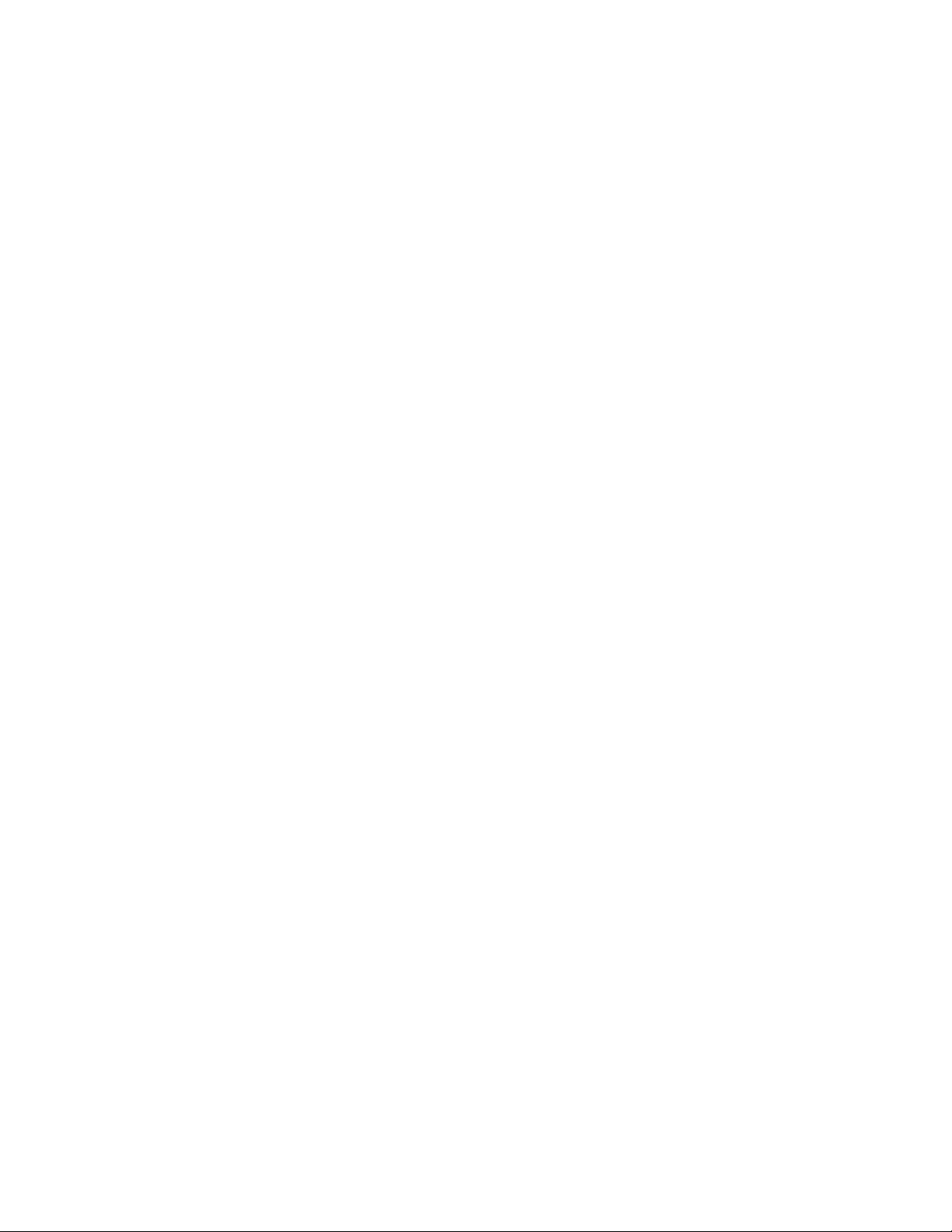
Sistem yönetimi özellikleri
v POST donanım sınaması sonuçlarını depolama yeteneği
v Otomatik başlatma
v Intel Active Management Technology (AMT)
v Intel Hyper-Threading teknolojisi (bazı modellerde)
v Intel Rapid Storage Technology (RST)
v PXE (Preboot Execution Environment)
v Rapid Storage Technology (RST)
v Sistem Yönetimi BIOS’u ve yazılımı
v Wake on LAN
v Wake on Ring (Setup Utility programında, bu özellik bir dış modeme ilişkin Serial Port
Ring Detect olarak geçer)
v Windows Management Instrumentation (WMI)
Giriş/Çıkış (G/Ç) aksamları
v 9 iğneli dizisel kapı (bir standart ve bir isteğe bağlı)
v Sekiz adet USB bağlacı
(ön panelde iki adet ve arka panelde altı adet)
v Bir adet Ethernet bağlacı
v Bir adet DisplayPort bağlacı (bazı modellerde geçerli değildir)
v Bir adet VGA monitör bağlacı (bazı modellerde geçerli değildir)
v Arka panelde üç adet ses bağlacı
(ses girişi, ses çıkışı ve mikrofon bağlaçları)
v Ön panoda iki ses bağlacı
(mikrofon ve kulaklık bağlaçları)
Genişletme
v Bir adet kart okuyucu bölmesi
v İki adet sabit disk sürücüsü bölmesi
v İki optik sürücü bölmesi
v İki adet PCI kart yuvası
v Bir adet PCI Express x1 kart yuvası
v Bir adet PCI Express x16 grafik kart yuvası
Güç kaynağı
v Otomatik algılama özelliğine sahip 280 watt’lık güç kaynağı
v ACPI (Gelişmiş Yapılandırma ve Güç Arabirimi) desteği
2 Kişisel Bilgisayar Tanıtma ve Kullanma Kılavuzu
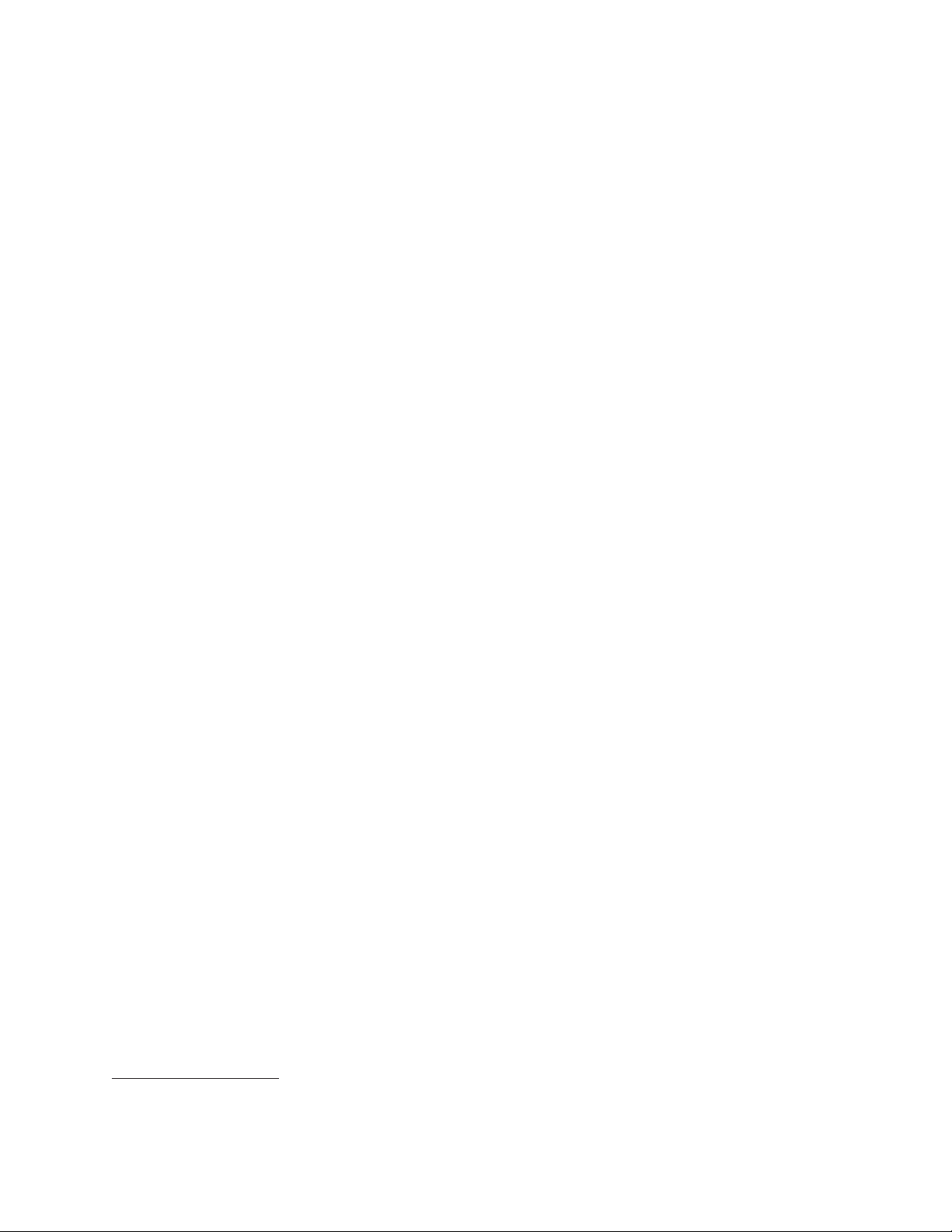
Güvenlik aksamları
v Computrace
v Kapak bağlantısı anahtarı (izinsiz giriş anahtarı da denir; bazı modellerde)
v Bir aygıtın etkinleştirilmesi ya da devre dışı bırakılması
v USB bağlaçlarının tek tek etkinleştirilmesi ya da devre dışı bırakılması
v Hard disk drive password (Sabit disk sürücüsü parolası)
v Parmak izi okuyucusuna sahip klavye (bazı modellerde)
v BIOS erişimi için Power-On Password (Açılış Parolası) (POP) ve Administrator Password
(Yönetici Parolası)
v Başlatma sırası denetimi
v Klavye ya da fare takılı olmadan başlatma
v Tümleşik kablo kilidi desteği (Kensington kilidi)
v Asma kilit desteği
v TPM (Trusted Platform Module; Güvenilir Platform Modülü)
Yazılım programları, önceden kurulu
Bilgisayarınız önceden kurulmuş yazılım programlarıyla birlikte gönderilebilir. Bu durumda,
işletim sistemi, yerleşik özellikleri destekleyen aygıt sürücüleri ve diğer destekleme
programlar içerilir. Ek bilgi için bkz. “Yazılıma genel bakış” sayfa 5.
İşletim sistemi, önceden kurulmuş
®
v Microsoft
v Microsoft Windows Vista
Windows®7
®
v Microsoft Windows XP Professional
(Windows 7 Professional, Windows 7 Ultimate, Windows Vista Business ya da Windows
Vista Ultimate işletim sistemlerindeki alt sürüme indirme haklarıyla önceden yüklenmiş)
1
İşletim sistemleri, uyumluluğu onaylanmış ya da sınanmış
v Linux
1. Burada listelenen işletim sistemlerine, bu yayının basıldığı sırada uyumluluk onayı verilmiş ya da bu sistemler uyumluluk sınamasından geçmiştir.
Bu kitapçığın yayınından sonra, Lenovo tarafından bilgisayarınızla uyumlu olduğu belirlenen başka işletim sistemleri olabilir. Bu listedeki
düzeltmeler ve bu listeye yapılan eklemeler değiştirilebilir. Bir işletim sisteminin uyumlu olup olmadığının ya da uyumluluğunun sınanıp
sınanmadığını belirlemek için işletim sistemi satıcısının Web sitesine bakın.
®
(model tipine göre değişir)
Bölüm 1. Ürüne genel bakış
3
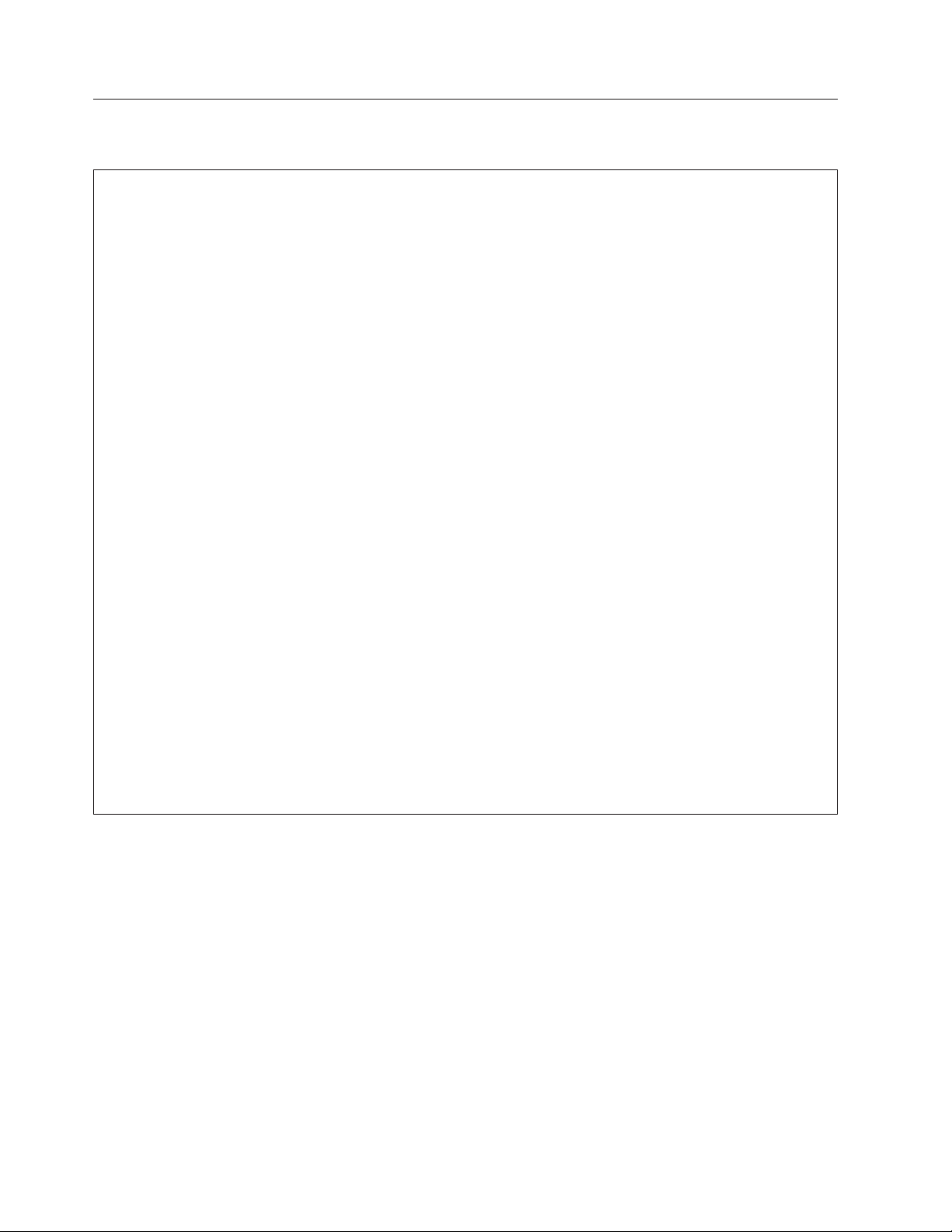
Belirtimler
Bu bölümde, bilgisayarınıza ilişkin fiziksel belirtimler listelenir.
Boyutlar
Genişlik: 174,8 mm (6,88 inç)
Yükseklik: 425,2 mm (16,74 inç) (zeminden, tutamacın en üstüne kadar)
Derinlik: 430,8 mm (16,96 inç)
Ağırlık
Yapılandırma üst sınırı: 11,2 kg (24,7 lb)
Ortam
Hava sıcaklığı:
Çalışırken: 10° - 35°C (50° - 95°F)
Çalışmıyorken: -40° - 60°C (-40° - 140°F) (ambalajlı)
Çalışmıyorken: -10° - 60°C (14° - 140°F) (ambalajsız)
Nem:
Çalışıyorken: %20 - %80 (yoğunlaşmasız)
Çalışmıyorken: %20 - %90 (yoğunlaşmasız)
Rakım üst sınırı:
Çalışırken: -50 - 10 000 ft (-15,2 - 3 048 m)
Çalışmıyorken: -50 - 35 000 ft (-15,2 - 10 668 m)
Elektrik girişi
Giriş voltajı:
Düşük aralık:
Alt sınır: 100 V ac
Üst sınır: 127 V ac
Giriş frekansı aralığı: 50-60 Hz
Voltaj seçme anahtarı ayarı: 115 V AC
Yüksek aralık:
Alt sınır: 200 V ac
Üst sınır: 240 V ac
Giriş frekansı aralığı: 50-60 Hz
Voltaj seçme anahtarı ayarı: 230 V AC
4 Kişisel Bilgisayar Tanıtma ve Kullanma Kılavuzu
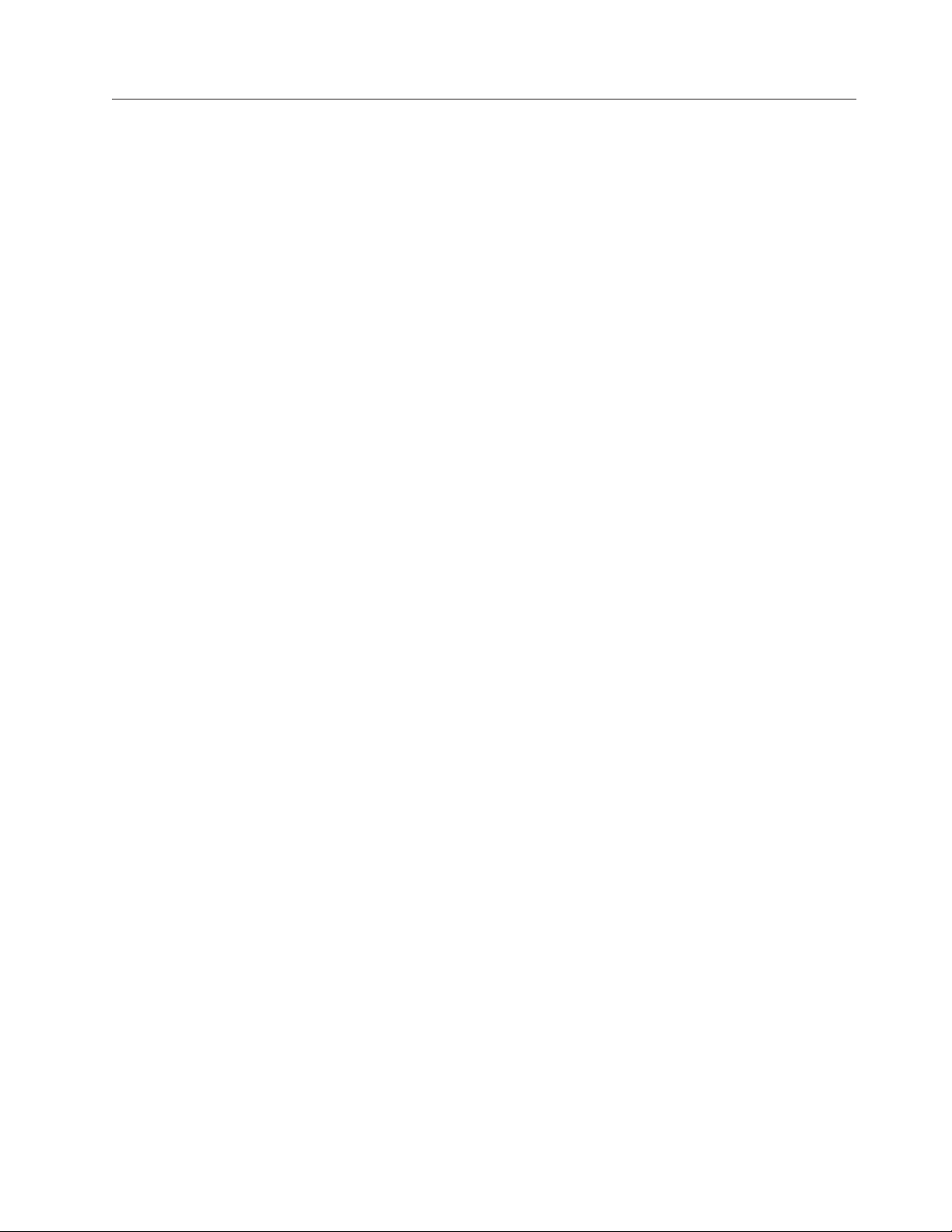
Yazılıma genel bakış
Bilgisayar önceden kurulmuş işletim sistemi ve birçok önceden kurulmuş uygulamayla
birlikte gönderilir.
Lenovo tarafından sağlanan yazılımlar
Aşağıdaki yazılım programları üretkenliğinizi artırmak ve bilgisayarınızın bakımıyla ilgili
maliyeti düşürmek için Lenovo tarafından sağlanır. Bilgisayarınızla sağlanan yazılım
programları, bilgisayar modelinize ve önceden kurulu işletim sistemine bağlı olarak
değişebilir.
Lenovo ThinkVantage Tools
Lenovo ThinkVantage®Tools programı, sizi bilgi kaynakları anasistemine yönlendirir ve daha
kolay ve güvenli çalışmanıza yardımcı olmak üzere çeşitli araçlara kolay erişim sağlar. Ek
bilgi için bkz. “Lenovo ThinkVantage Tools” sayfa 69.
Not: Lenovo ThinkVantage Tools programı, Lenovo’dan Windows 7 işletim sistemi
kurulmuş olarak gelen bilgisayarlarda kullanılabilir.
Lenovo Welcome
Lenovo Welcome programı, Lenovo’nun yenilikçi yerleşik özelliklerinden bazılarını tanıtır ve
bilgisayarınızdan en iyi şekilde yararlanmanıza yardımcı olmak için önemli kuruluş
görevlerinden bazılarında yol gösterir.
Not: Lenovo Welcome programı yalnızca Lenovo’dan Windows 7 ya da Windows Vista
işletim sistemi önceden kurulu olarak gelen bilgisayarlarda kullanılabilir.
ThinkVantage Rescue and Recovery
ThinkVantage Rescue and Recovery®programı, tek tuşluk bir kurtarma ve geri yükleme
çözümüdür. Bu çözüm, birincil işletim sistemi çalışmadığında da, kullanıcıların bilgisayar
sorunlarını hızla tanılamasına, yardım almasına ve sistemi kurtarmasına yardımcı olan bir dizi
otomatik kurtarma aracını içerir.
Product Recovery
Product Recovery programı, sabit disk sürücüsü içeriğini fabrikada kurulmuş haline geri
yüklemenizi sağlar.
Parmak İzi Yazılımı
Bazı klavyelerde sağlanan tümleşik parmak izi okuyucu, parmak izinizi kaydetmenizi ve bunu
açılış parolanız, sabit disk sürücüsü parolanız ve Windows parolanızla ilişkilendirmenizi
sağlar. Sonuç olarak, parmak iziyle kimlik denetimi, parola yerine geçer ve kolay ve güvenli
kullanıcı erişimi sağlar. Parmak izi okuyuculu klavye, yalnızca seçkin bilgisayarlarda bulunur
ve bu aksamı destekleyen bilgisayarlar için satın alınabilir.
Lenovo ThinkVantage Toolbox
Lenovo ThinkVantage Toolbox programı, bilgisayarınızın bakımını yapmanıza, bilgi işlem
güvenliğini artırmanıza, bilgisayar sorunlarını tanımlamanıza, Lenovo tarafından sağlanan
yeniliklere ayak uydurmanıza ve bilgisayarınızdan en yüksek perfomansı almanıza olanak
sağlar. Ayrıntılı bilgi için bkz. “Lenovo ThinkVantage Toolbox” sayfa 64.
Not: Lenovo ThinkVantage Toolbox programı yalnızca Lenovo’dan Windows 7 işletim
sistemi kurulmuş olarak gelen bilgisayarlarda kullanılabilir.
Lenovo System Toolbox
Lenovo System Toolbox tanılama programı, sabit disk sürücünüze önceden kurulur. Bu
tanılama programı, donanım sorunlarını tanılamak ve donanım arızalarına neden olabilecek
Bölüm 1. Ürüne genel bakış 5
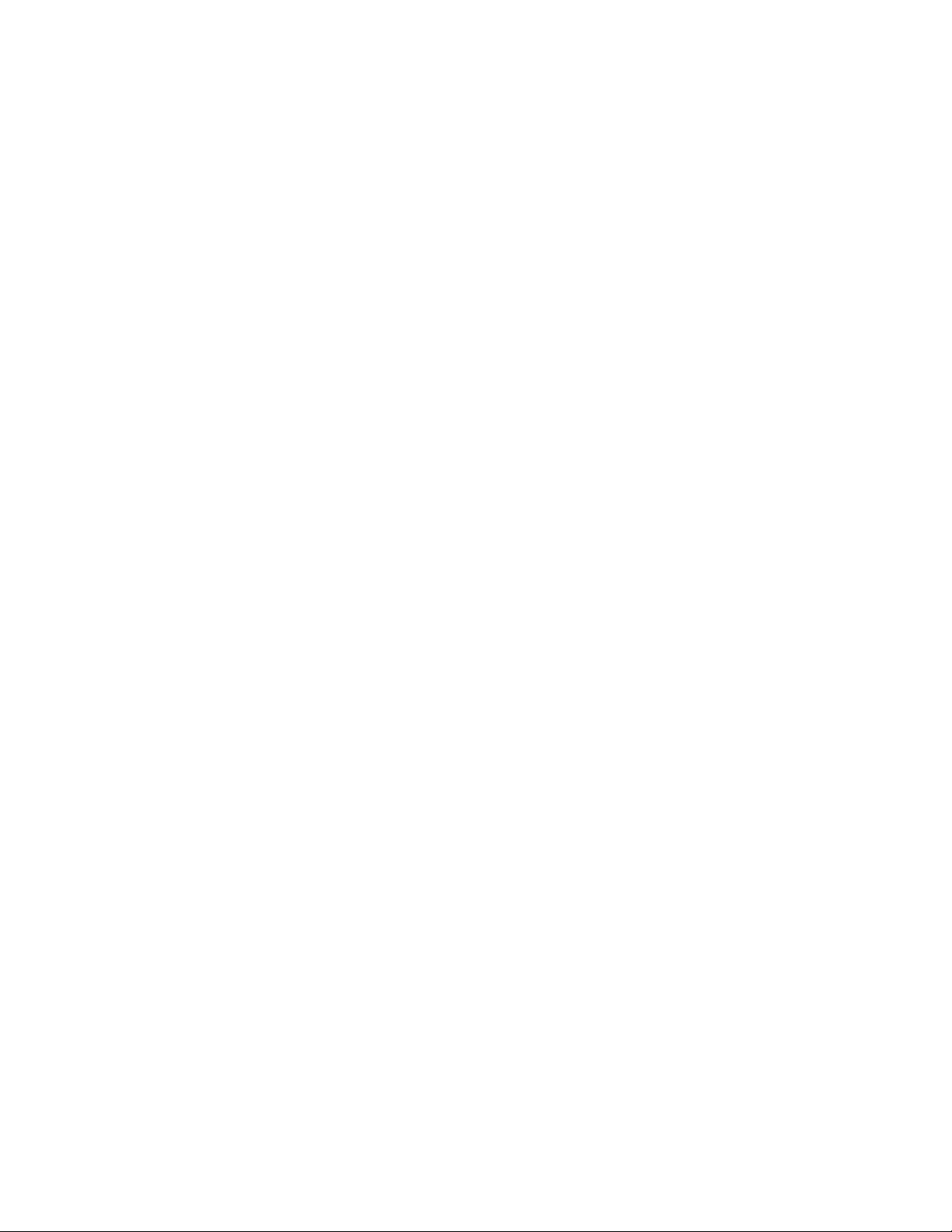
işletim sistemi tarafından denetlenen ayarları raporlamak için Windows işletim sistemi
üzerinden çalışır. Ek bilgi için bkz. “Lenovo System Toolbox” sayfa 64.
Not: Lenovo System Toolbox programı yalnızca Lenovo’dan Windows Vista ya da Windows
XP işletim sistemi önceden kurulu olarak gelen bilgisayarlarda kullanılabilir.
PC-Doctor for Rescue and Recovery
PC-Doctor for Rescue and Recovery tanılama programı, sabit disk sürücünüze önceden
kurulur. Donanım sorunlarını tanılamak ve donanım arızalarına neden olabilecek işletim
sistemi tarafından denetlenen ayarları raporlamak üzere her bir Lenovo bilgisayarında
bulunan Rescue and Recovery çalışma alanının parçasıdır. Windows işletim sistemini
başlatamazsanız PC-Doctor for Rescue and Recovery programını kullanın. Ek bilgi için bkz.
“PC-Doctor for Rescue and Recovery” sayfa 65.
Adobe Reader
Adobe Reader programı, PDF belgelerini görüntülemek, yazdırmak ve PDF belgelerinde
arama yapmak için kullanılan bir araçtır.
Çevrimiçi kitaplara ve Lenovo Web sitesine erişimle ilgili daha fazla bilgi için bkz. “Online
Books (Çevrimiçi Kitaplar) klasörü” sayfa 69.
Virüse karşı koruma yazılımı
Bilgisayarınızla birlikte, virüsleri saptayıp ortadan kaldırmakta kullanabileceğiniz virüse karşı
koruma yazılımı da gönderilir. Lenovo, virüse karşı koruma yazılımının tam sürümünü, sabit
diski sürücünüzde 30 günlük ücretsiz abonelik seçeneği kurulu olarak sağlar. 30 günden
sonra, antivirüs programının güncellemelerini almayı sürdürebilmeniz için lisansınızı
yenilemeniz gerekir.
6 Kişisel Bilgisayar Tanıtma ve Kullanma Kılavuzu
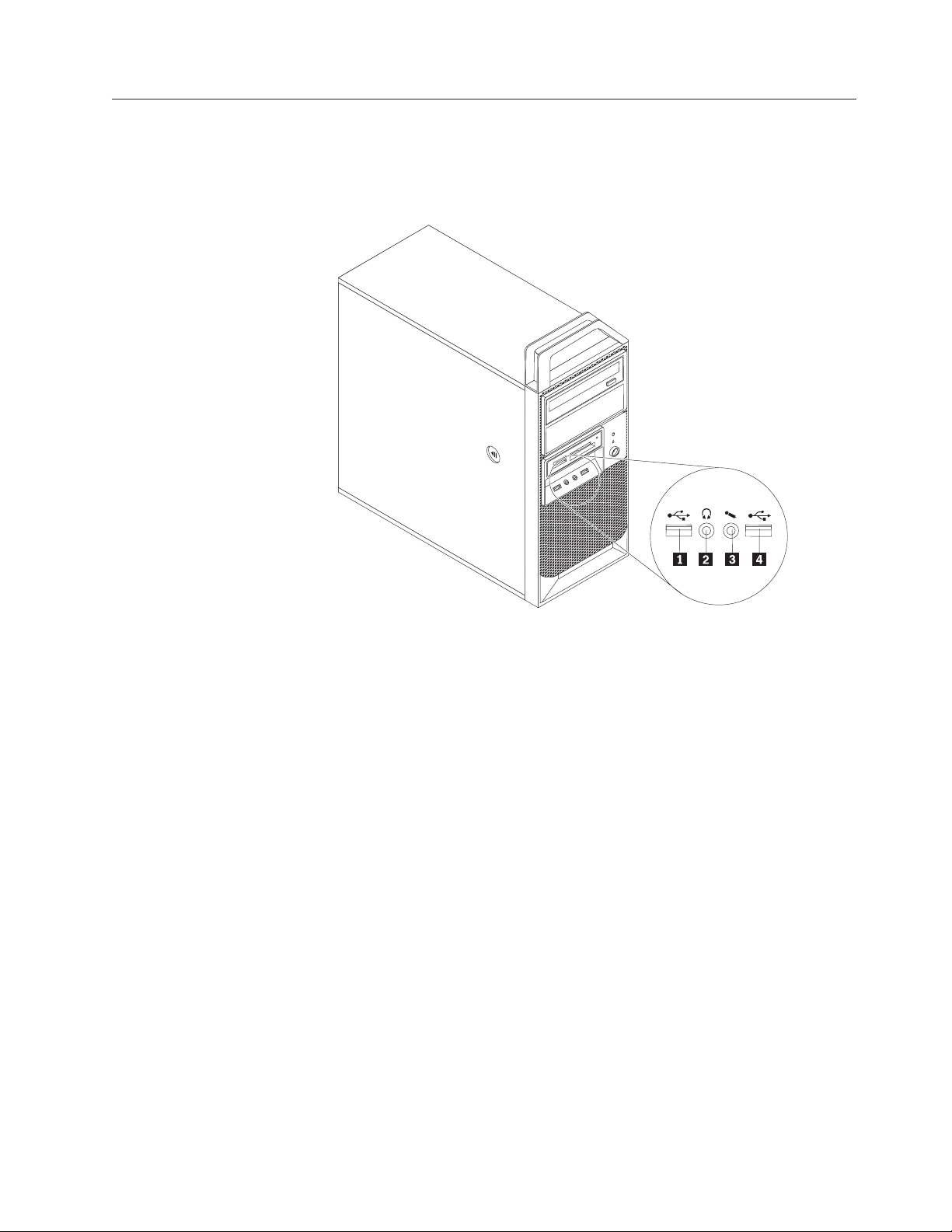
Konumlar
Bilgisayarınızın Önündeki Bağlaçların Yerlerinin Belirlenmesi
Şekil 1 içinde bilgisayarınızın önündeki bağlaçların yerleri gösterilmektedir.
Şekil 1. Ön bağlaç yerleri
1 USB bağlacı 3 Mikrofon bağlacı
2 Kulaklık bağlacı 4 USB bağlacı
Bölüm 1. Ürüne genel bakış 7
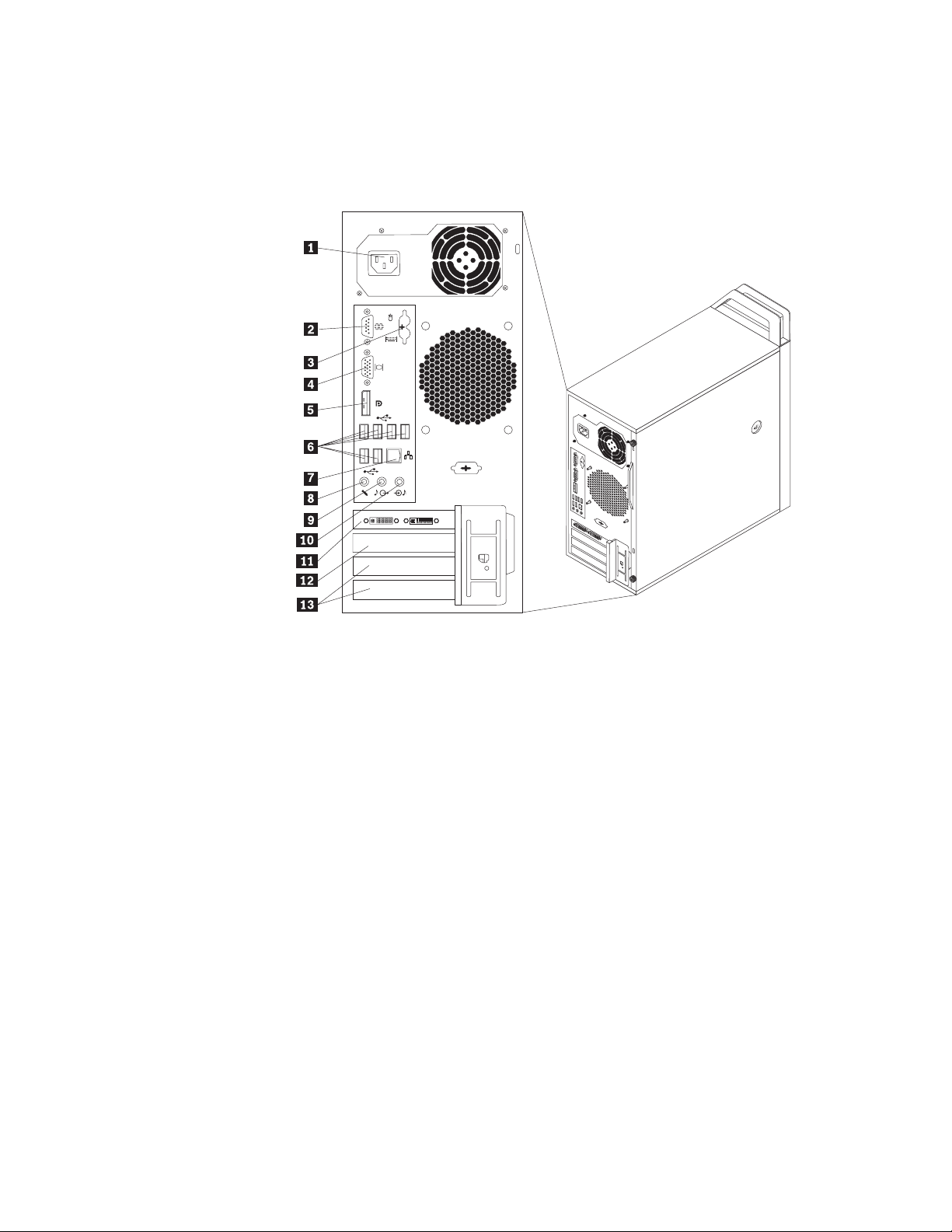
Bilgisayarınızın arkasındaki bağlaçların yerlerinin belirlenmesi
Şekil 2 içinde bilgisayarınızın arkasındaki bağlaçların yerleri gösterilmektedir.
Bilgisayarınızın arkasındaki bazı bağlaçlar, kabloları bilgisayarınızın neresine takacağınızı
göstermek amacıyla renklerle kodlanmıştır.
Şekil 2. Arka bağlaç yerleri
1 Güç kablosu bağlacı 8 Mikrofon bağlacı
2 Dizisel kapı 9 Ses çıkış bağlacı
3 PS/2
(isteğe bağlı)
4 VGA monitör bağlacı
(bazı modellerde geçerli değildir)
5 DisplayPort bağlacı
(bazı modellerde geçerli değildir)
6 USB bağlaçları (6) 13 PCI kart yuvaları (2)
7 Ethernet bağlacı
®
klavye ve fare bağlaçları
10 Ses giriş bağlacı
11 PCI Express x16 grafik kartı yuvası
12 PCI Express x1 kart yuvası
8 Kişisel Bilgisayar Tanıtma ve Kullanma Kılavuzu
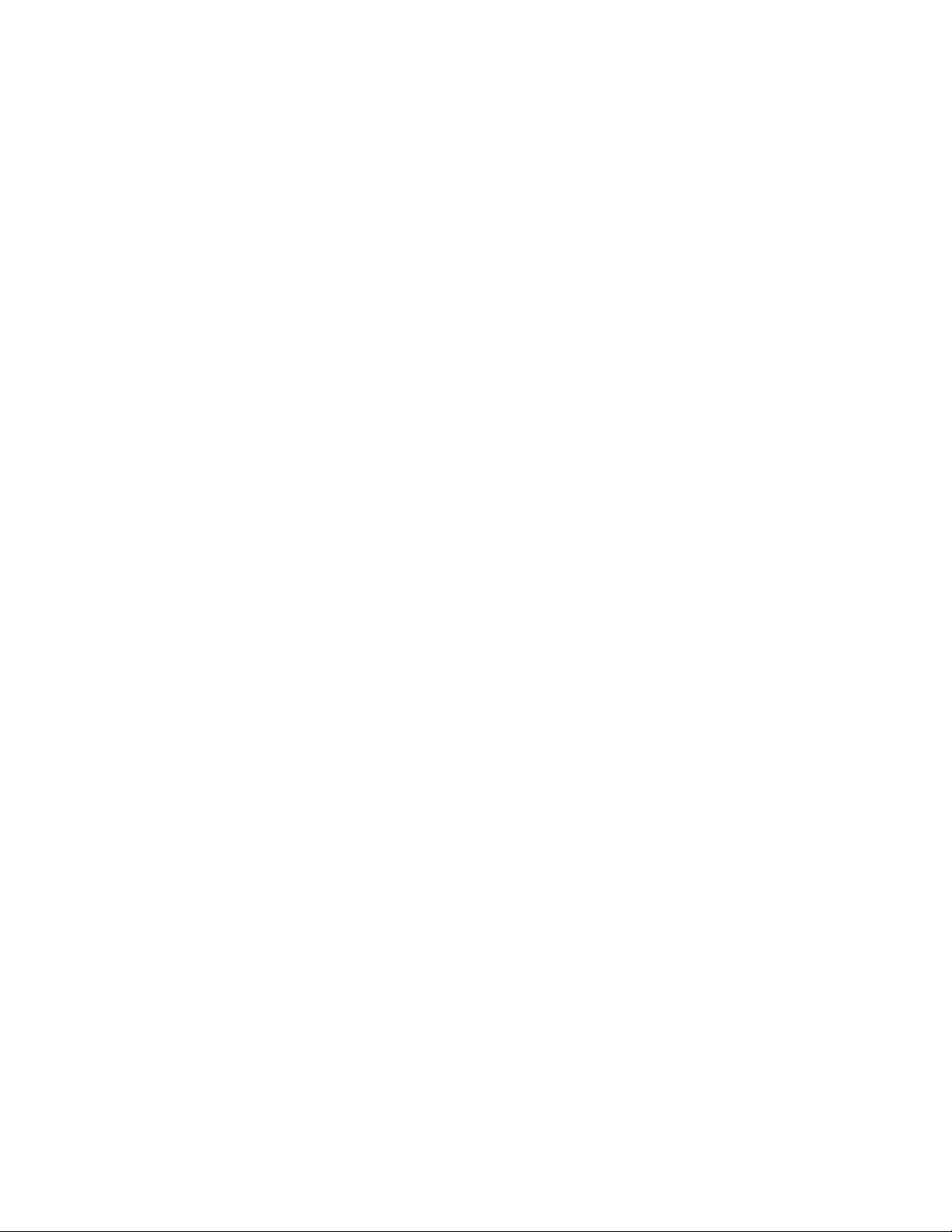
Baglaç Açıklama
Ses giriş bağlacı Bir dış ses aygıtından ses sinyallerini almak için kullanılır (örneğin,
stereo sistemi). Bir dış ses aygıtı bağladığınızda, aygıtın ses çıkış
bağlacından bilgisayarın ses girişi bağlacına bir kablo takılır.
Ses çıkış bağlacı Bilgisayardan dış aygıtlara ses sinyalleri göndermek için kullanılır
(örneğin, güçlendirilmiş stereo hoparlörlere (yerleşik yükseltici içeren
hoparlörler), kulaklıklara, çoklu ortam klavyelerine ya da bir stereo
sistemindeki ses giriş bağlacına ya da diğer bir dış kayıt aygıtına).
DisplayPort bağlacı Yüksek performanslı bir monitörü, bir direct-drive (doğrudan bağlı)
monitörü ya da DisplayPort bağlacını kullanan diğer aygıtları bağlamak
için kullanılır.
DVI bağlacı Bir DVI monitör ya da DVI bağlacı kullanan diğer aygıtları bağlamak
için kullanılır.
Ethernet bağlacı LAN (Local area network; yerel ağ) için bir Ethernet kablosu bağlamak
üzere kullanılır.
Not: Bilgisayarınızı FCC Class B sınırları içinde kullanmak için bir
Category 5 Ethernet kablosu kullanın.
Mikrofon bağlacı Ses kaydı yapmak istediğinizde ya da konuşma tanıma yazılımı
kullanıyorsanız, bilgisayarınıza mikrofon bağlamak için kullanılır.
Dizisel kapı 9 iğneli dizisel kapı kullanan bir dış modemi, dizisel yazıcıyı ya da diğer
aygıtları bağlamak için kullanılır.
PS/2 klavye bağlacı Standart klavye bağlacı kullanan bir klavyeyi bağlamak için kullanılır.
PS/2 fare bağlacı Standart fare bağlacı kullanan bir fareyi, kumanda topunu ya da diğer
işaretleme aygıtlarını bağlamak için kullanılır.
USB bağlacı USB klavyesi, USB faresi, USB tarayıcısı ya da USB yazıcısı gibi USB
bağlacı gerektiren bir aygıtı bağlamak için kullanılır. Sekizden daha fazla
USB aygıtınız varsa, bir USB göbeği satın alıp diğer USB aygıtlarını
bağlamak için bu göbeği kullanabilirsiniz.
VGA monitör bağlacı Bir VGA monitörü ya da VGA monitör bağlacı kullanan diğer aygıtları
bağlamak için kullanılır.
Bölüm 1. Ürüne genel bakış 9
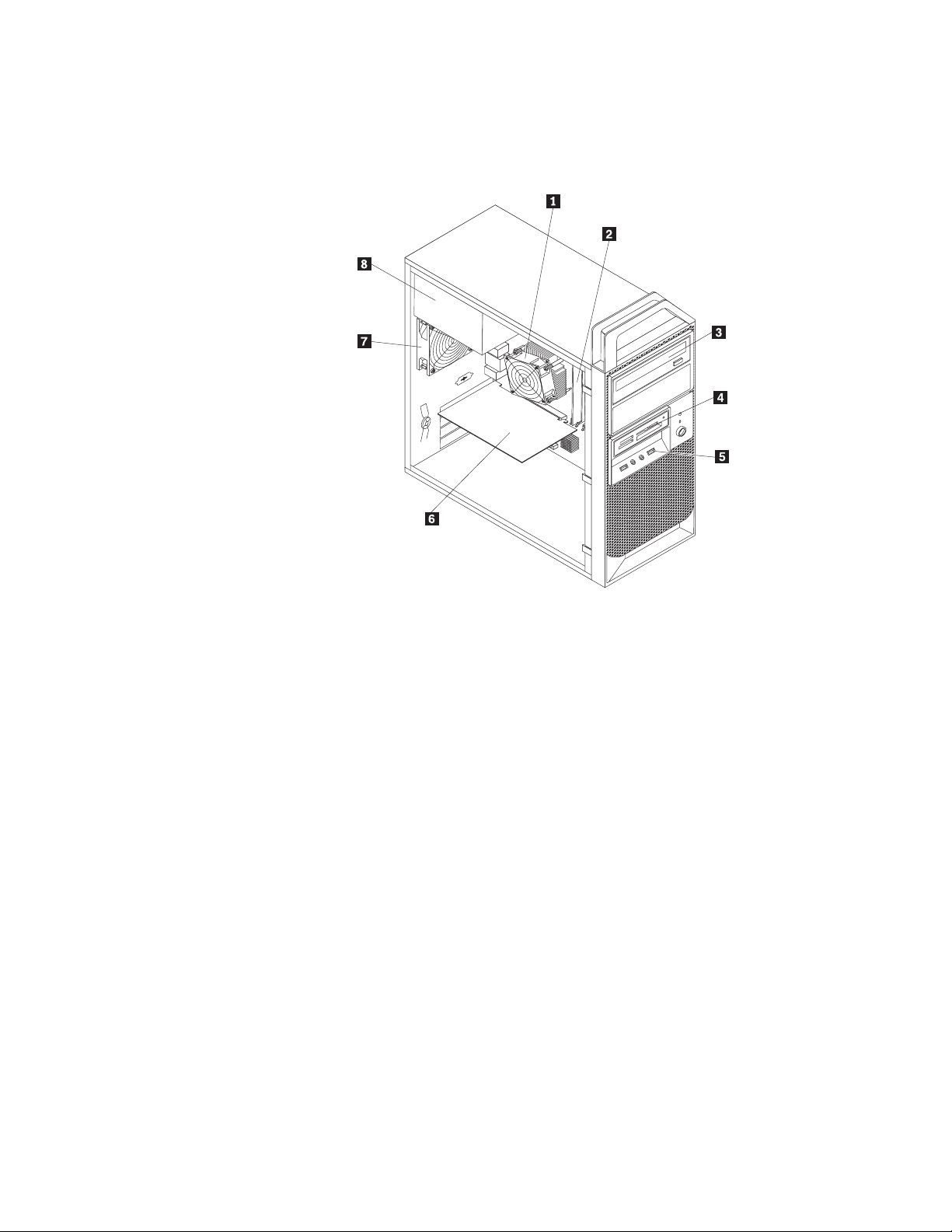
Bileşenlerin yerlerinin belirlenmesi
Şekil 3 içinde bilgisayarınızdaki çeşitli bileşenlerin yerleri gösterilir. Bilgisayarın kapağını
çıkarmak için, bkz. “Bilgisayarın kapağının çıkarılması” sayfa 14.
Şekil 3. Bileşen yerleri
1 Mikroişlemci, ısı alıcı ve ısı alıcı fan
düzeneği
2 Bellek modülü 6 PCI kart
3 Optik sürücü 7 Arka fan düzeneği
4 Kart okuyucu
(bazı modellerde takılı gelir)
5 Ön ses ve USB düzeneği
(bazı modellerde takılı gelir)
8 Güç kaynağı düzeneği
10 Kişisel Bilgisayar Tanıtma ve Kullanma Kılavuzu
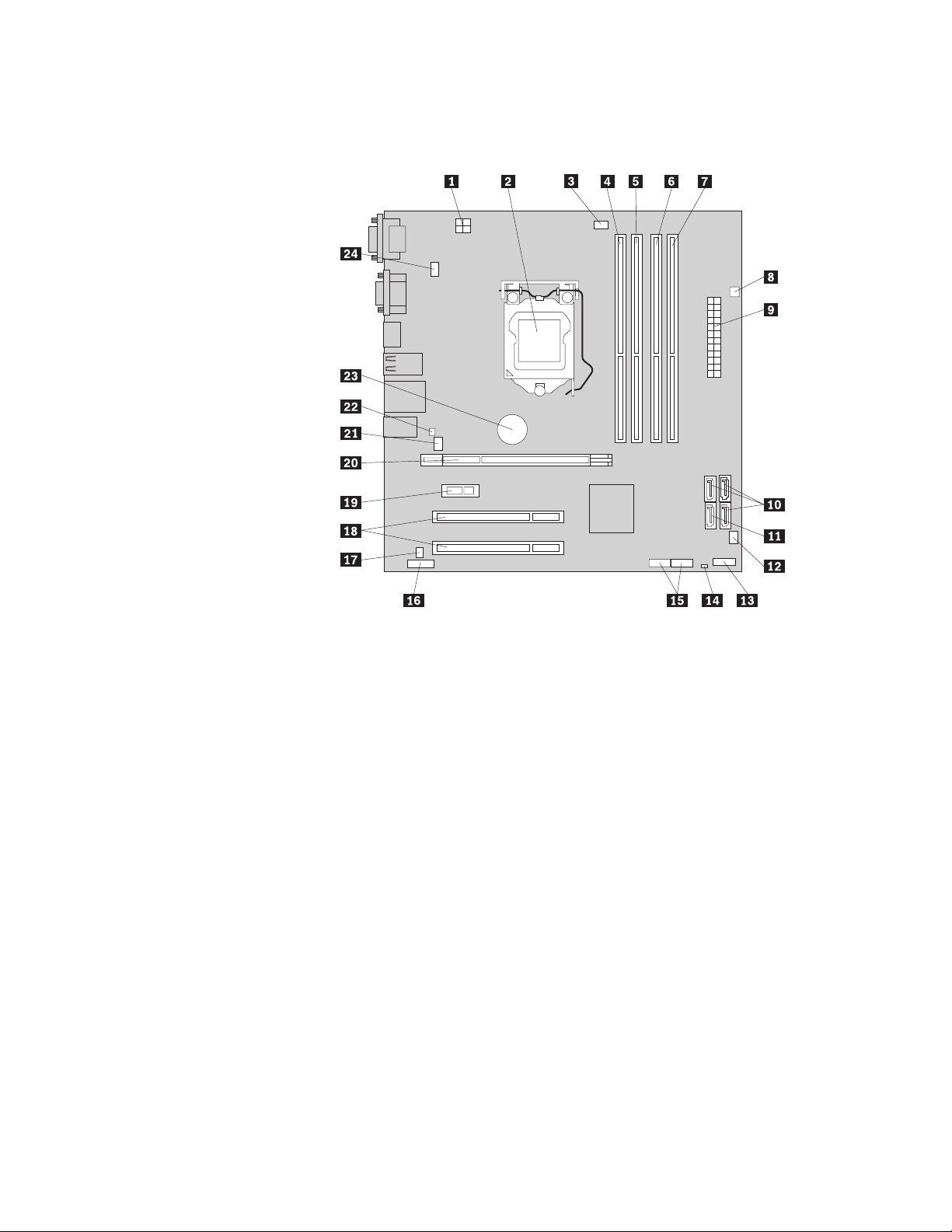
Sistem kartı üzerindeki parçaların bulunması
Şekil 4 sistem kartı üzerindeki parçaların yerlerini gösterir.
Şekil 4. Sistem kartındaki parçaların yerleri
1 4 iğneli güç bağlacı 13 Ön panel bağlacı
2 Mikroişlemci 14 Clear CMOS (Tamamlayıcı Metal Oksit Yarı
İletken)/ Kurtarma atlama kablosu
3 Mikroişlemci fan bağlacı 15 Ön USB bağlaçları (2)
4 DIMM 2 16 Ön ses bağlacı
5 DIMM 1 17 İç hoparlör bağlacı
6 DIMM 4 18 PCI kart yuvaları (2)
7 DIMM 3 19 PCI Express x1 kart yuvası
8 Isı algılayıcı bağlacı 20 PCI Express x16 grafik kartı yuvası
9 24 iğneli güç bağlacı 21 Sistem fanı bağlacı
10 SATA bağlaçları (3) 22 Kapak bağlantısı anahtar bağlacı (İzinsiz giriş
anahtar bağlacı)
11 eSATA bağlacı 23 Pil
12 Güç fanı bağlacı 24 PS/2 klavye ve fare bağlacı
İç sürücülerin yerlerinin belirlenmesi
İç sürücüler, bilgisayarınızın verileri okumak ve saklamak için kullandığı aygıtlardır.
Depolama kapasitesini artırmak ve bilgisayarınızın diğer ortam tiplerini okumasını sağlamak
için bilgisayarınıza sürücü ekleyebilirsiniz. Bilgisayarınız aşağıdaki fabrikada takılan
aksamlarla birlikte gönderilir:
v 1 numaralı bölmede bir adet SATA optik sürücü
v 3 numaralı bölmede bir adet 3,5 inçlik kart okuyucu (bazı modellerde takılıdır)
v 5 numaralı bölmede bir adet 3,5 inçlik SATA sabit disk sürücüsü
Bölüm 1. Ürüne genel bakış 11
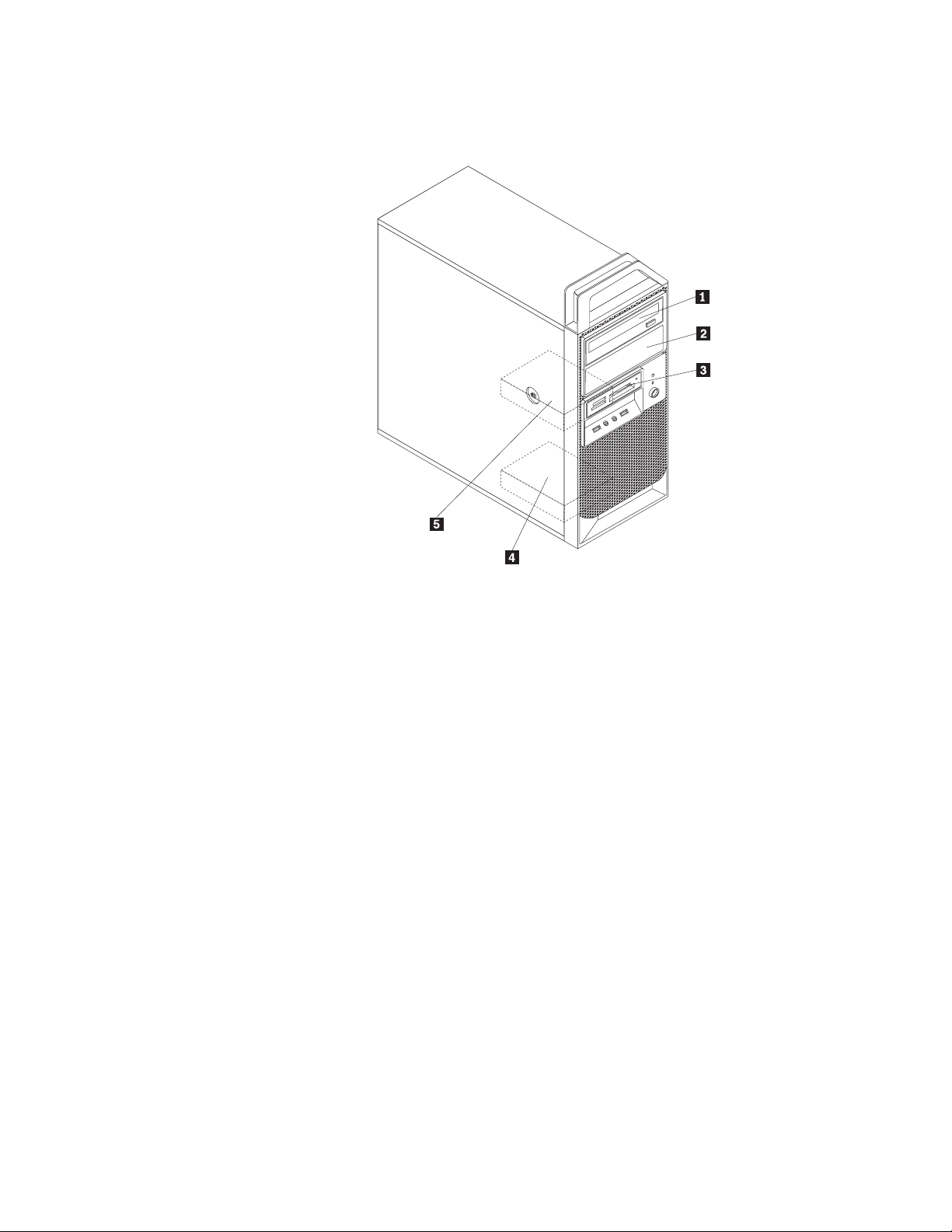
İç sürücüler bölmelere takılır. Bu el kitabında, bölmeler bölme 1, bölme 2 vb. olarak anılır.
Şekil 5 içinde sürücü bölmelerinin yerleri gösterilmektedir.
Şekil 5. Sürücü bölmelerinin yerleri
Aşağıdaki listede her bir bölmeye takabileceğiniz sürücü tipi ve boyutu açıklanmaktadır:
1 Bölme 1 - Yükseklik üst sınırı: 43,0 mm (1,7 inç) Optik sürücü
2 Bölme 2 - Yükseklik üst sınırı: 43.0 mm (1.7 inç) Optik sürücü
3 Bölme 3 - Yükseklik üst sınırı: 25,8 mm (1,0 inç) 3,5 inçlik kart okuyucu (bazı modellerde
takılıdır)
4 Bölme 4 - Yükseklik üst sınırı: 25,8 mm (1,0 inç) 3,5 inçlik ikincil SATA sabit disk
sürücüsü (bazı modellerde takılıdır)
5 Bölme 5 - Yükseklik üst sınırı: 25,8 mm (1,0 inç) 3,5 inçlik birincil SATA sabit disk
sürücüsü
12 Kişisel Bilgisayar Tanıtma ve Kullanma Kılavuzu
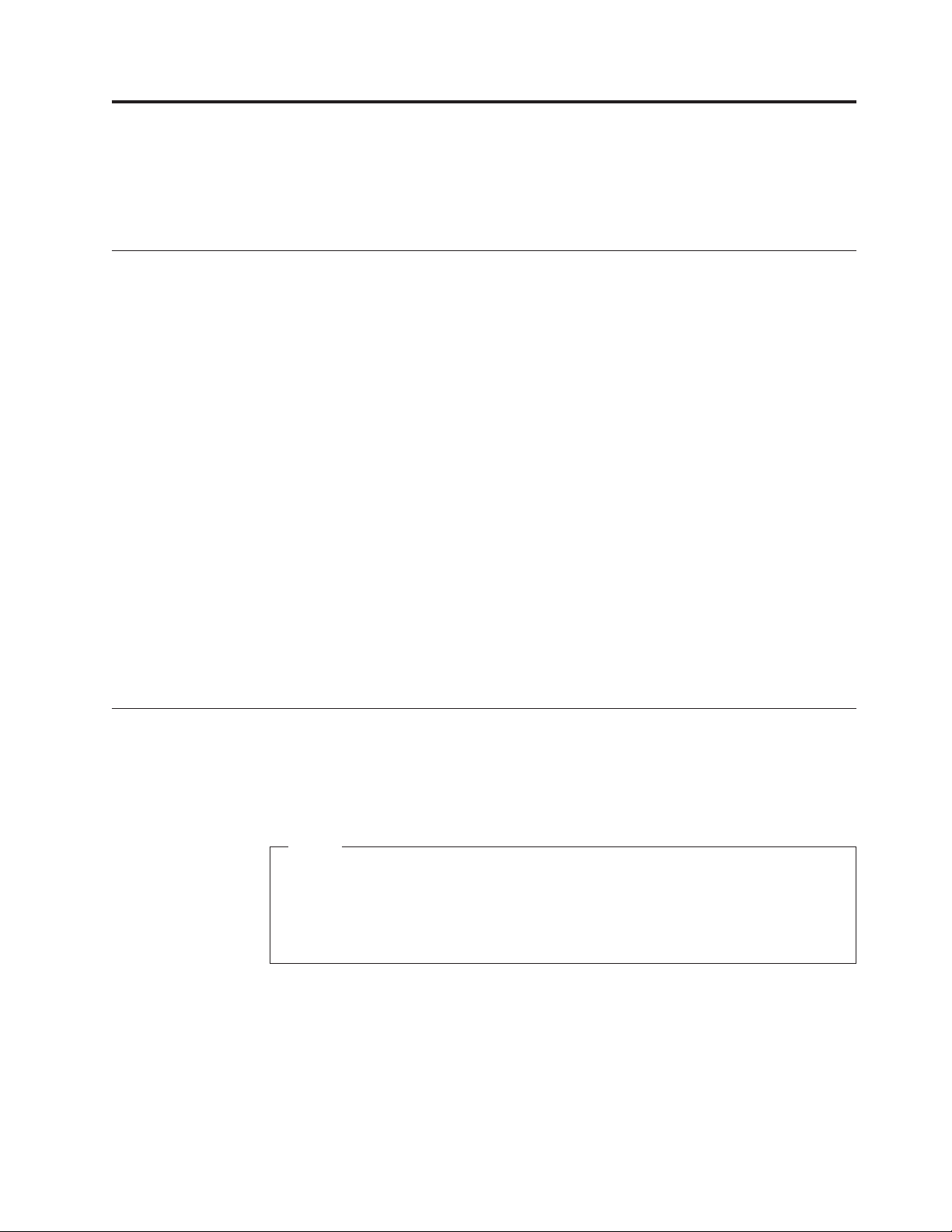
Bölüm 2. Donanımın takılması ya da değiştirilmesi
Bu bölümde, bilgisayarınızın donanımını takma ya da değiştirmeye ilişkin yönergeler
sağlanmaktadır.
Statik elektriğe duyarlı aygıtlarla çalışılması
Bozuk parçayı bilgisayardan çıkarıp yeni parçayı takmaya hazır oluncaya kadar, yeni parçanın
statik korumalı paketini açmayın. Statik elektrik size zarar vermez ancak, bilgisayar
bileşenlerine ve parçalarına ciddi hasarlar verebilir.
Parçaları ve diğer bilgisayar bileşenlerini tutarken, statik elektriğin zarar vermesini önlemek
için aşağıdaki önlemleri alın:
v Hareketlerinizi sınırlandırın. Hareket etmek, statik elektriğin etrafınızda toplanmasına
neden olabilir.
v Parçaları ve diğer bilgisayar bileşenlerini her zaman dikkatli bir şekilde tutun. PCI
kartlarını, bellek modüllerini, sistem kartlarını ve mikroişlemcileri kenarlarından tutun.
Açık devrelere hiçbir zaman dokunmayın.
v Diğer kişilerin parçalara ve diğer bilgisayar bileşenlerine dokunmasına izin vermeyin.
v Yeni bir parça takmadan önce, parçanın içinde bulunduğu statik elektriğe karşı koruyucu
paketi metal bir genişletme yuvası kapağına ya da bilgisayarın diğer boyasız metal
yüzeylerinden birine en az iki saniye boyunca dokundurun. Bu, paketteki ve
vücudunuzdaki statik elektriğin azalmasını sağlar.
v Mümkünse, yeni parçayı statik korumalı paketinden çıkarın ve herhangi bir yere
koymadan, doğruca bilgisayarın içine yerleştirin. Bu mümkün değilse, statik elektriğe karşı
koruyucu paketi yumuşak, düz bir zemine koyun ve parçayı bu paketin üzerine bırakın.
v Parçayı bilgisayarın kapağının ya da diğer metal yüzeylerin üzerine koymayın.
Donanımın takılması ya da değiştirilmesi
Bu kısımda, bilgisayarınızın donanımını takma ya da değiştirmeye ilişkin yönergeler
sağlanmaktadır. Bilgisayarınızın yeteneklerini artırabilir ve donanım takarak ya da
değiştirerek bilgisayarınızın bakımını yapabilirsiniz.
Uyarı
Bilgisayarınızla birlikte gönderilen ThinkStation Güvenlik ve Garanti Kılavuzu içindeki
“Önemli güvenlik bilgileri” bölümünü okuyup anlamadan önce bilgisayarınızı açmayın
ya da bilgisayarınıza bakım yapmayı denemeyin. ThinkStation Güvenlik ve Garanti
Kılavuzu’nun bir kopyasını edinmek için, şu adrese gidin:
http://www.lenovo.com/support
Notlar:
1. Yalnızca Lenovo tarafından sağlanan bilgisayar parçalarını kullanın.
2. Bir aksamı takarken ya da değiştirirken, aksamla birlikte gelen yönergelerle birlikte bu
kısımdaki uygun yönergeleri kullanın.
Dış aksamların takılması
Bilgisayrınıza, dış hoparlörler, yazıcı ya da tarayıcı gibi dış aksamlar bağlayabilirsiniz. Bazı
dış aksamlarda fiziksel bağlantıya ek olarak yazılım kurmanız da gerekir. Bir dış aksamı
© Copyright Lenovo 2010 13
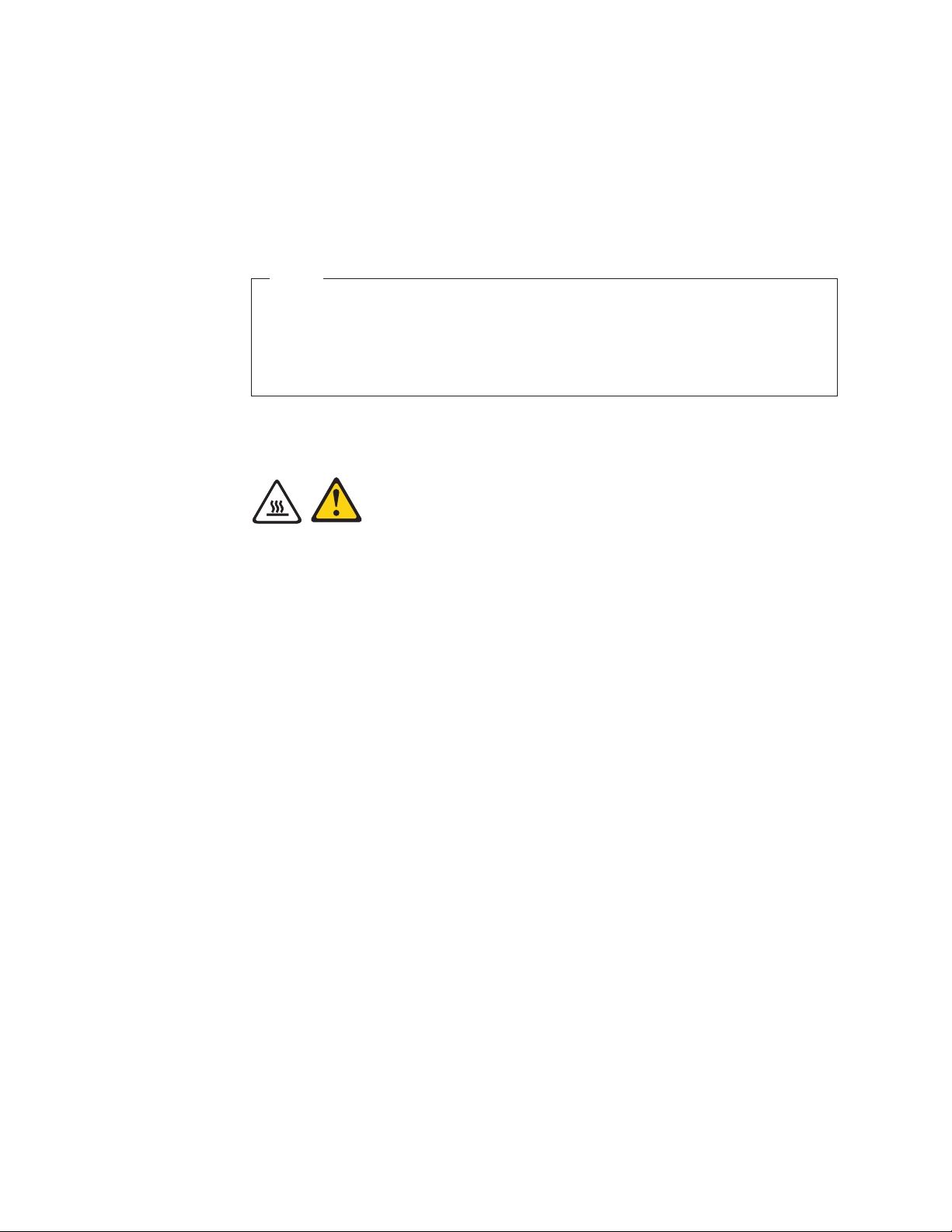
takarken, gerekli bağlacı belirlemek için Bilgisayarınızın Önündeki Bağlaçların Yerlerinin
Belirlenmesi (sayfa 7) ve Bilgisayarınızın arkasındaki bağlaçların yerlerinin belirlenmesi
(sayfa 8) başlıklı konulara bakın. Daha sonra bağlantıyı yapmak için size yardımcı olmak
üzere aksamla birlikte gönderilen yönergelere bakın ve aksam için gerekli olan yazılımları ya
da aygıt sürücüleri kurun.
Bilgisayarın kapağının çıkarılması
Uyarı
Bilgisayarınızla birlikte gönderilen ThinkStation Güvenlik ve Garanti Kılavuzu içindeki
“Önemli güvenlik bilgileri” bölümünü okuyup anlamadan önce bilgisayarınızı açmayın
ya da bilgisayarınıza bakım yapmayı denemeyin. ThinkStation Güvenlik ve Garanti
Kılavuzu’nun bir kopyasını edinmek için, şu adrese gidin:
http://www.lenovo.com/support
Bu bölümde bilgisayar kapağının nasıl çıkarılacağıyla ilgili yönergeler yer alır.
DİKKAT:
Bilgisayarın kapağını çıkarmadan önce bilgisayarı kapatın ve bilgisayarın soğuması için
üç - beş dakika bekleyin.
Bilgisayarın kapağını çıkarmak için aşağıdakileri yapın:
1. Sürücülerdeki tüm ortamları çıkarın ve bağlı tüm aygıtları ve bilgisayarı kapatın.
2. Tüm güç kablolarını elektrik prizlerinden çıkarın.
3. Güç kablolarını, giriş/çıkış (G/Ç) kablolarını ve bilgisayara takılı diğer tüm kabloları
çıkarın. Bilgisayarınızın Önündeki Bağlaçların Yerlerinin Belirlenmesi (sayfa 7) ve
Bilgisayarınızın arkasındaki bağlaçların yerlerinin belirlenmesi (sayfa 8) başlıklı konulara
bakın.
4. Asma kilit ya da tümleşik kablo kilidi gibi kapağı kilitleyen aygıtları çıkarın. Bkz.
“Tümleşik kablo kilidi” sayfa 42 ve “Asma kilit” sayfa 43.
5. Bilgisayar kapağını sabitleyen parmakla döndürülen vidaları çıkarın.
14 Kişisel Bilgisayar Tanıtma ve Kullanma Kılavuzu
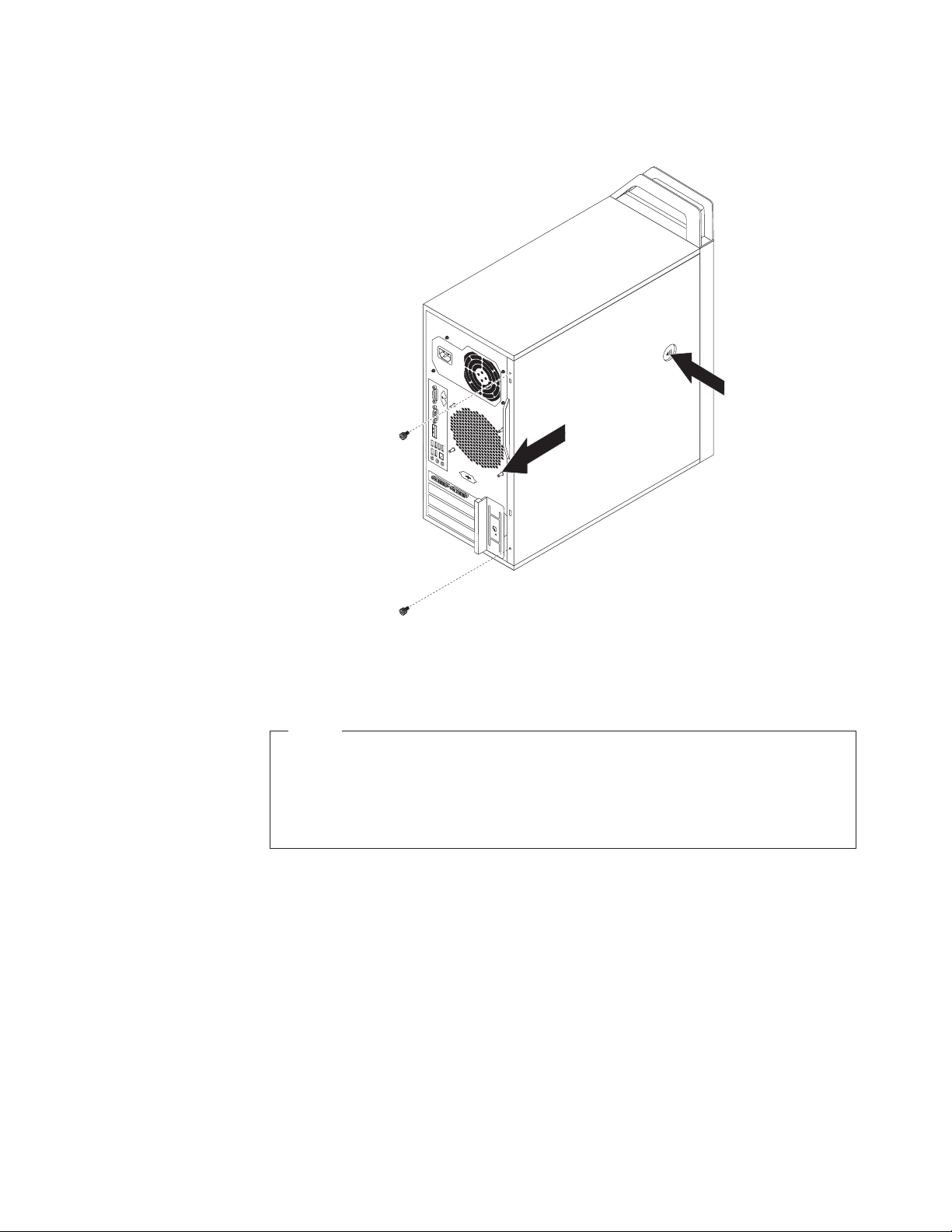
6. Bilgisayarın yanındaki kapak çıkarma düğmesine basın ve kapağı çıkarmak için kapağı
bilgisayarın arkasına kaydırın.
Şekil 6. Bilgisayarın kapağını çıkarma
Ön çerçevenin çıkarılması ve yeniden takılması
Uyarı
Bilgisayarınızla birlikte gönderilen ThinkStation Güvenlik ve Garanti Kılavuzu içindeki
“Önemli güvenlik bilgileri” bölümünü okuyup anlamadan önce bilgisayarınızı açmayın
ya da bilgisayarınıza bakım yapmayı denemeyin. ThinkStation Güvenlik ve Garanti
Kılavuzu’nun bir kopyasını edinmek için, şu adrese gidin:
http://www.lenovo.com/support
Bu bölümde ön çerçevenin çıkarılmasına ve yeniden takılmasına ilişkin yönergeler yer alır.
Ön çerçeveyi çıkarmak ve yeniden takmak için aşağıdakileri yapın:
1. Bilgisayarın kapağını çıkarın. Bkz. “Bilgisayarın kapağının çıkarılması” sayfa 14.
Bölüm 2. Donanımın takılması ya da değiştirilmesi 15
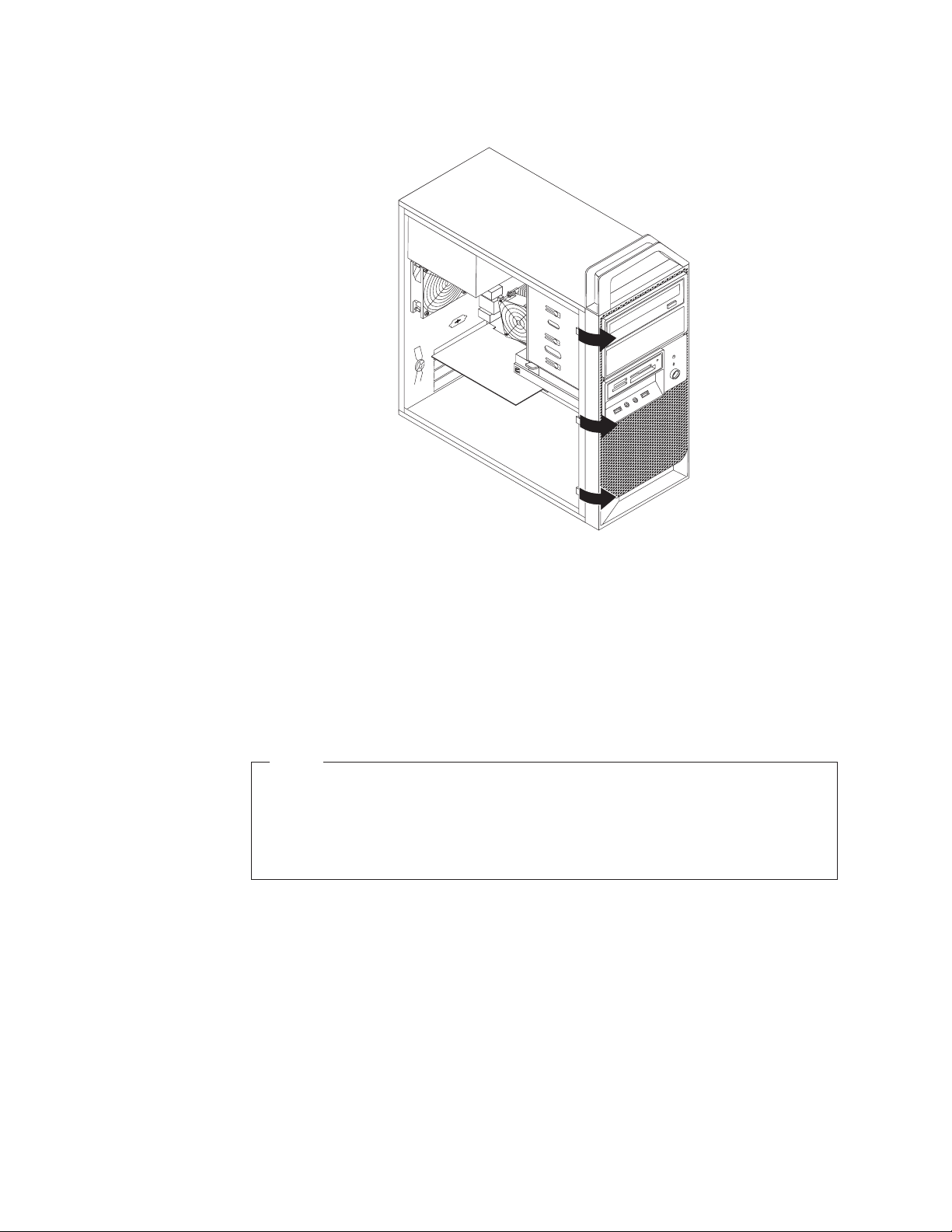
2. Sol yandaki üç plastik parçayı çıkararak ve ön çerçeveyi dışarı doğru çevirerek çıkarın.
Şekil 7. Ön çerçeveyi çıkarma
3. Ön çerçeveyi yeniden takmak için ön çerçevenin sağ yanındaki üç plastik parçayı,
gövdede karşılık gelen deliklerle hizalayın, daha sonra ön çerçeveyi sol yanda yerine
oturuncaya kadar içeri doğru döndürün.
4. Takma işlemini tamamlamak için bkz. “Parçaları değiştirme işleminin tamamlanması”
sayfa 40.
PCI kartın takılması ya da değiştirilmesi
Uyarı
Bilgisayarınızla birlikte gönderilen ThinkStation Güvenlik ve Garanti Kılavuzu içindeki
“Önemli güvenlik bilgileri” bölümünü okuyup anlamadan önce bilgisayarınızı açmayın
ya da bilgisayarınıza bakım yapmayı denemeyin. ThinkStation Güvenlik ve Garanti
Kılavuzu’nun bir kopyasını edinmek için, şu adrese gidin:
http://www.lenovo.com/support
Bu bölümde, PCI kartın takılmasına ya da değiştirilmesine ilişkin yönergeler yer almaktadır.
Bilgisayarınızda iki standart PCI kart yuvası bulunur. Bunlardan biri PCI Express x1 kart
yuvası ve diğeri de PCI Express x16 grafik kart yuvasıdır.
PCI kartı takmak ya da değiştirmek için aşağıdakileri yapın:
1. Bilgisayarın kapağını çıkarın. Bkz. “Bilgisayarın kapağının çıkarılması” sayfa 14.
16 Kişisel Bilgisayar Tanıtma ve Kullanma Kılavuzu
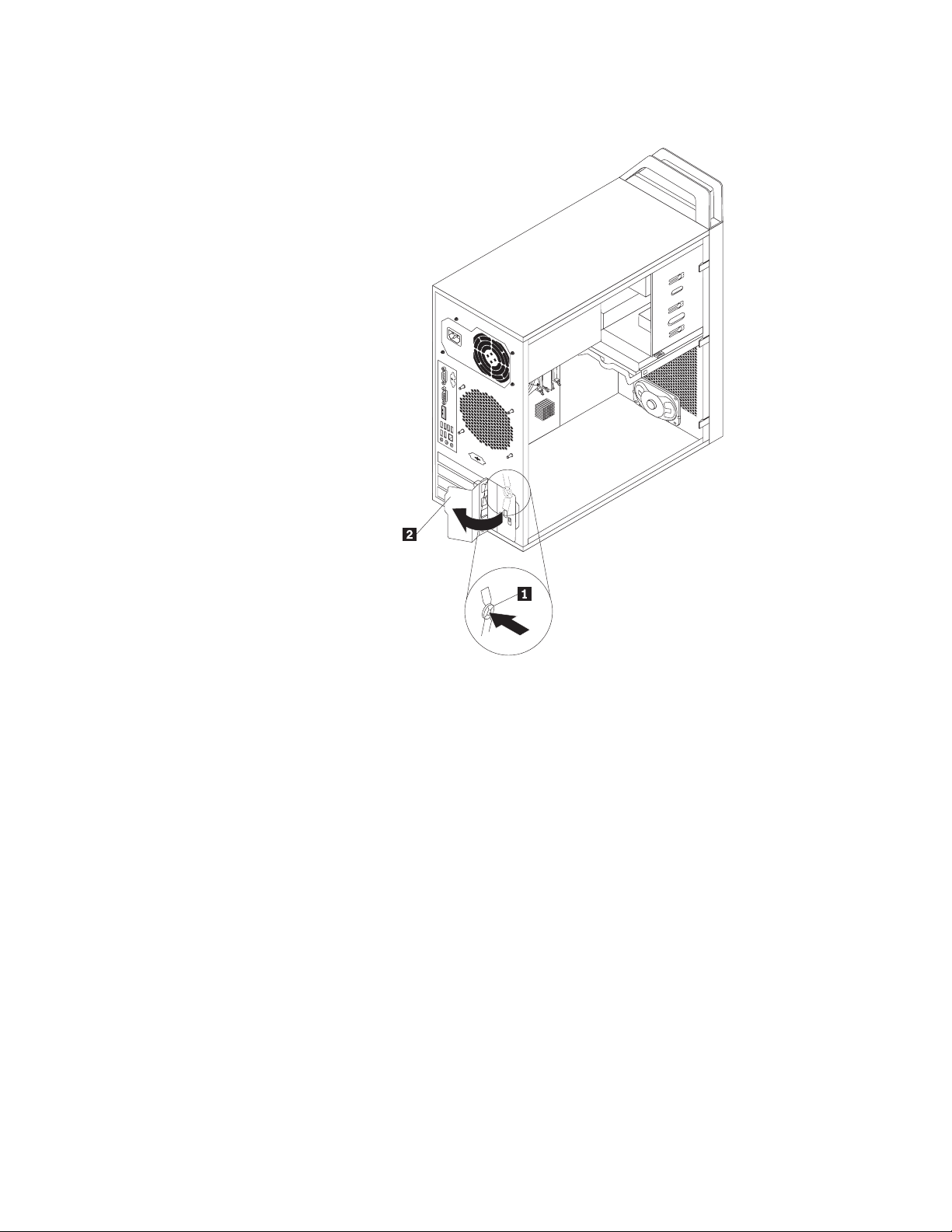
2. Bilgisayarın arkasındaki serbest bırakma düğmesine 1 basarak kart mandalını 2 açın.
Şekil 8. PCI kart mandalını açma
Bölüm 2. Donanımın takılması ya da değiştirilmesi 17
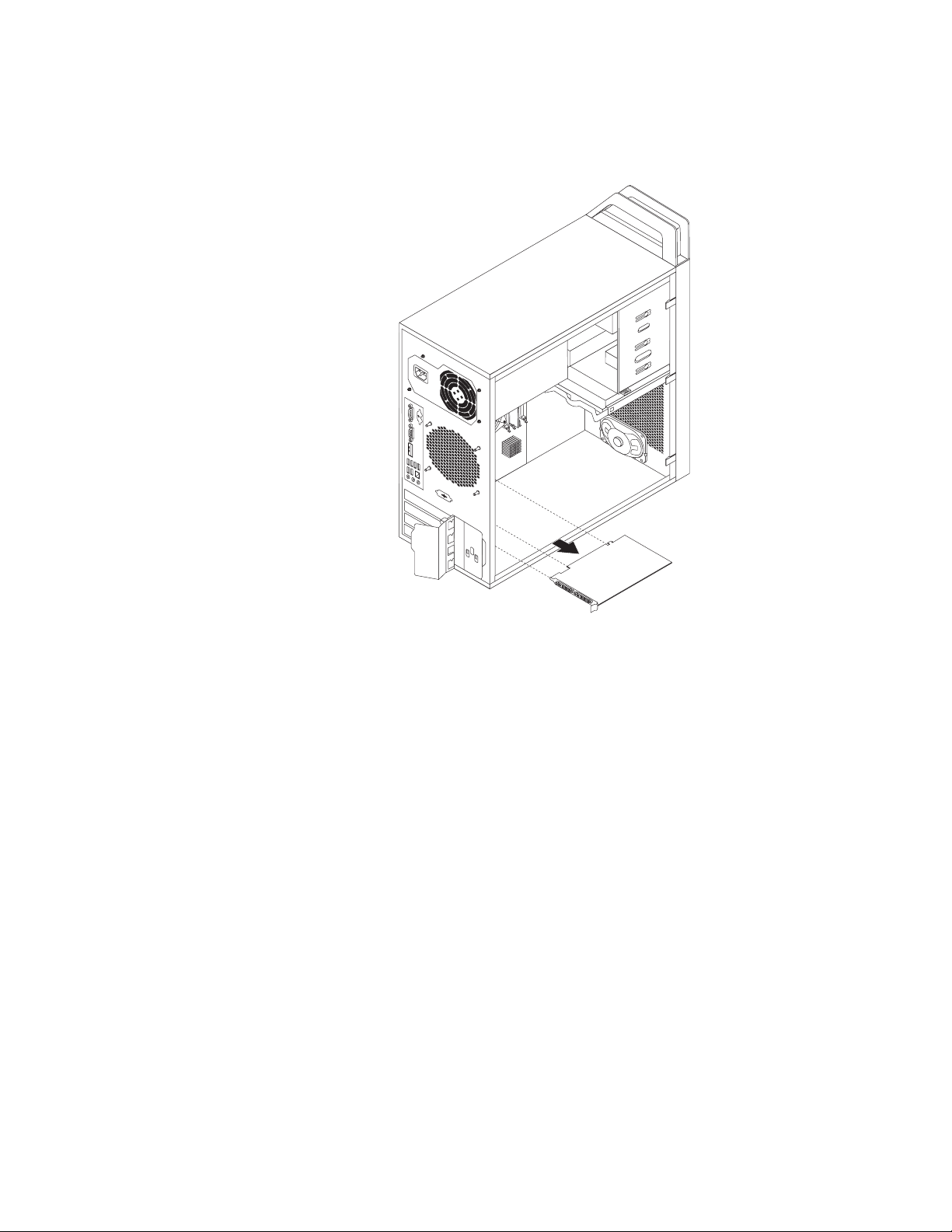
3. PCI kart takıyorsanız, uygun metal yuva kapağını çıkarın. Eski bir PCI kartı
değiştiriyorsanız, takılı olan eski kartı kavrayın ve yavaşça çekerek yuvadan dışarı
çıkarın.
Şekil 9. PCI kartı çıkarma
Not: Kart yuvaya sıkıca oturur. Gerekirse, kart yuvasından çıkarılıncaya kadar, kartı her
iki tarafını biraz hareket ettirin.
4. Yeni PCI kartı statik korumalı paketinden çıkarın.
5. Yeni PCI kartı, sistem kartındaki uygun yuvaya takın. Bkz. “Sistem kartı üzerindeki
parçaların bulunması” sayfa 11.
Not: PCI Express x16 grafik kartı takıyorsanız, grafik kartını takmadan önce bellek
yuvası tutma kelepçelerinin kapalı olduğundan emin olun.
18 Kişisel Bilgisayar Tanıtma ve Kullanma Kılavuzu
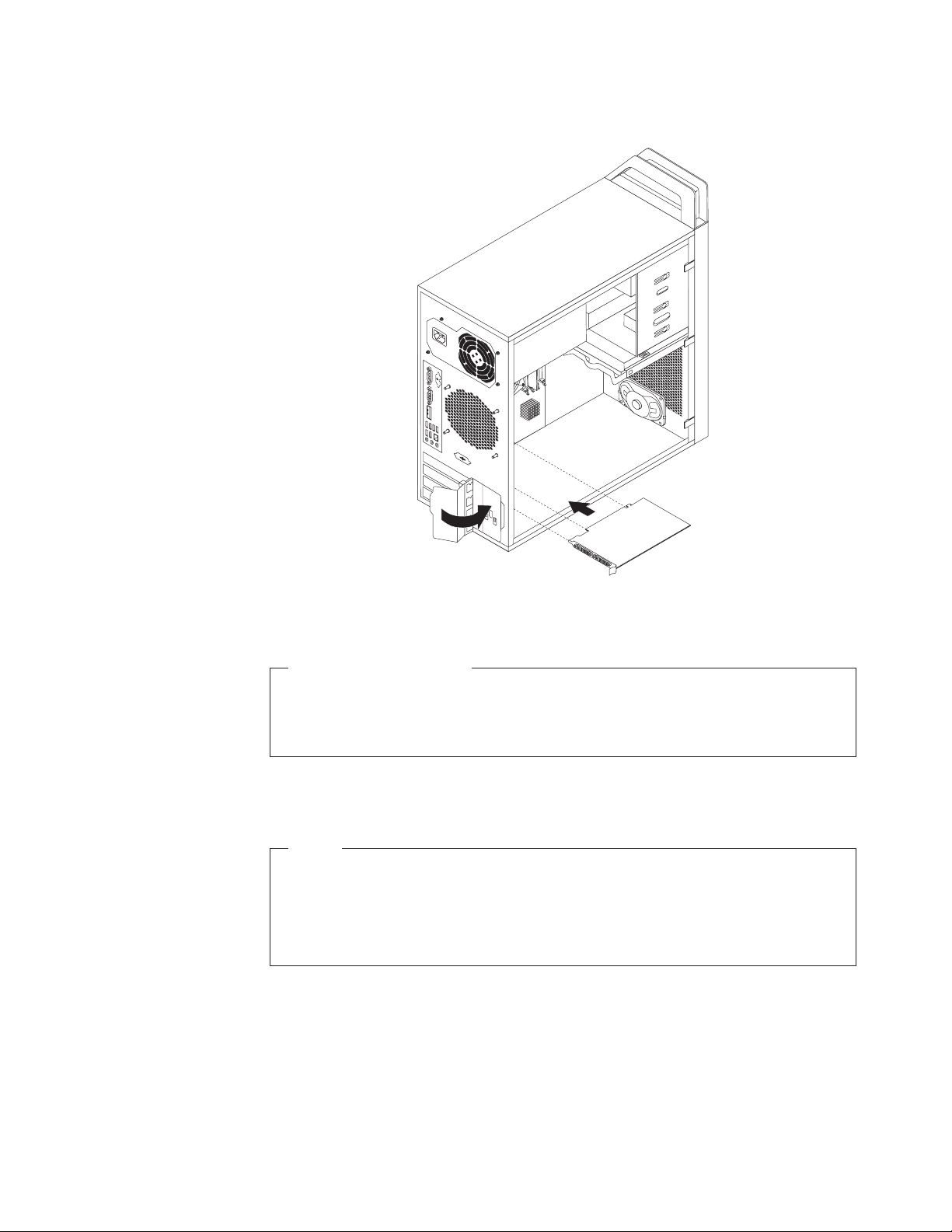
6. PCI kartı sabitlemek için kart mandalını çevirerek kapalı konuma getirin.
Şekil 10. PCI kartı takma
Daha sonra yapılacaklar:
v Başka bir donanımla çalışmak için uygun bölüme gidin.
v Takma ya da değiştirme işlemini tamamlamak için bkz. “Parçaları değiştirme
işleminin tamamlanması” sayfa 40.
Bir bellek modülünün takılması ya da değiştirilmesi
Uyarı
Bilgisayarınızla birlikte gönderilen ThinkStation Güvenlik ve Garanti Kılavuzu içindeki
“Önemli güvenlik bilgileri” bölümünü okuyup anlamadan önce bilgisayarınızı açmayın
ya da bilgisayarınıza bakım yapmayı denemeyin. ThinkStation Güvenlik ve Garanti
Kılavuzu’nun bir kopyasını edinmek için, şu adrese gidin:
http://www.lenovo.com/support
Bu bölümde bir bellek modülünün takılması ya da değiştirilmesiyle ilgili yönergeler yer alır.
Bilgisayarınızda en çok 16 GB’lik sistem belleği sağlayan bellek modüllerini takabileceğiniz
ya da değiştirebileceğiniz dört yuva bulunur. Bir bellek modülü takarken ya da değiştirirken
aşağıdaki yönergeleri kullanın:
v Bilgisayarınıza ilişkin DDR3 ECC UDIMM ya da DDR3 ECC dışı UDIMM’leri kullanın.
DDR3 ECC UDIMM’leri ve DDR3 ECC dışı UDIMM’leri aynı bilgisayarda bir arada
kullanmayın.
Bölüm 2. Donanımın takılması ya da değiştirilmesi 19
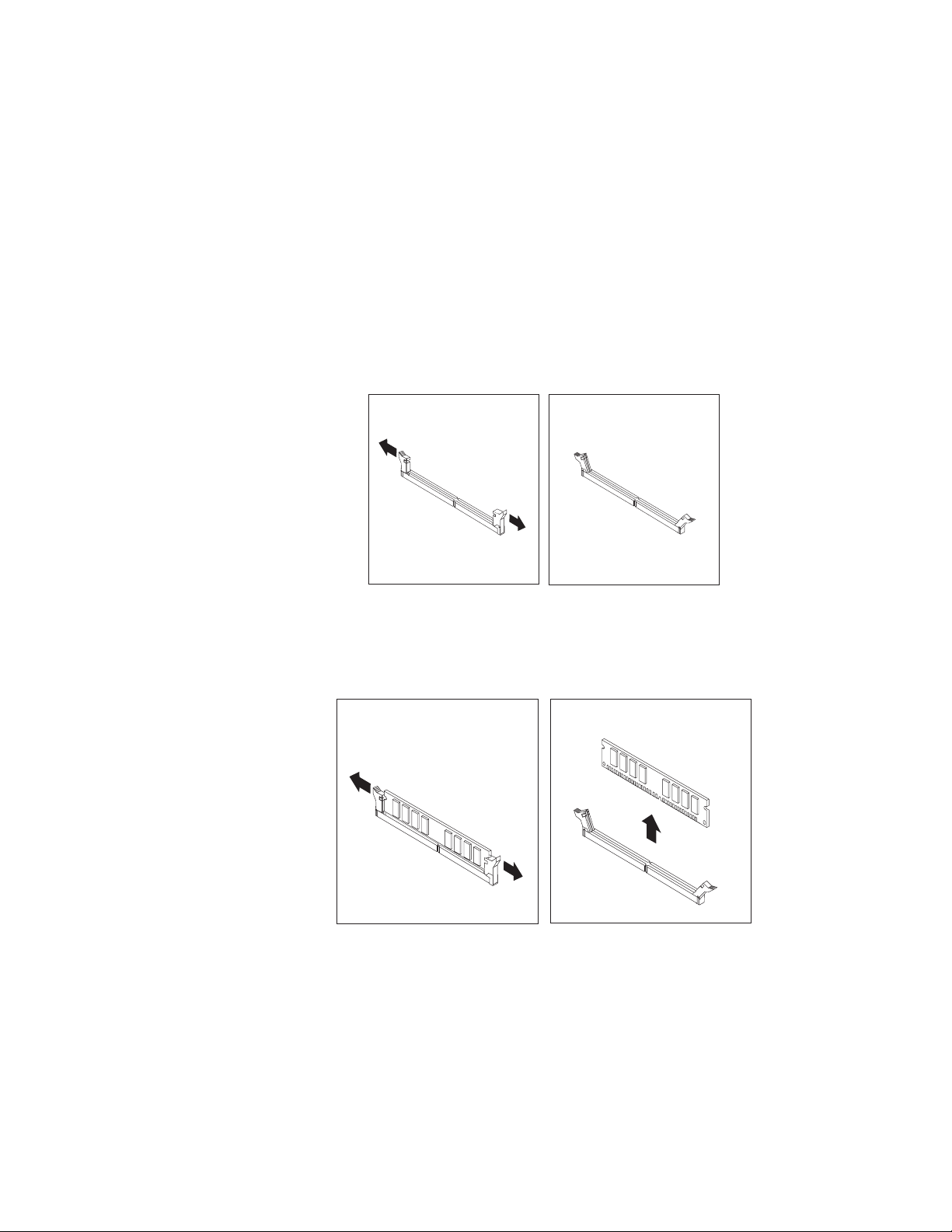
v En çok 16 GB olacak şekilde 1 GB, 2 GB ya da 4 GB’lik bellek modüllerinin herhangi bir
birleşimini kullanın.
v Bellek modüllerini DIMM 1, DIMM 3, DIMM 2 ve DIMM 4 sırasıyla takın. Bkz. “Sistem
kartı üzerindeki parçaların bulunması” sayfa 11.
Bellek modülü takmak ya da değiştirmek için aşağıdakileri yapın:
1. Bilgisayarın kapağını çıkarın. Bkz. “Bilgisayarın kapağının çıkarılması” sayfa 14.
2. Bellek yuvalarını bulun. Bkz. “Sistem kartı üzerindeki parçaların bulunması” sayfa 11.
3. Bellek yuvalarına erişiminizi engelleyebilecek parçaları çıkarın. Bilgisayar modelinize
bağlı olarak, bellek yuvalarına kolay erişim sağlamak için PCI Express x16 grafik
kartlarını çıkarmanız gerekebilir. Bkz. “PCI kartın takılması ya da değiştirilmesi” sayfa
16.
4. Tutma kelepçelerini açın.
Şekil 11. Tutma kelepçelerini açma
Eski bir bellek modülünü değiştiriyorsanız, tutma kelepçelerini açın ve bellek modülünü
bellek yuvasından yavaşça çekerek çıkarın.
Şekil 12. Bellek modülünü çıkarma
20 Kişisel Bilgisayar Tanıtma ve Kullanma Kılavuzu
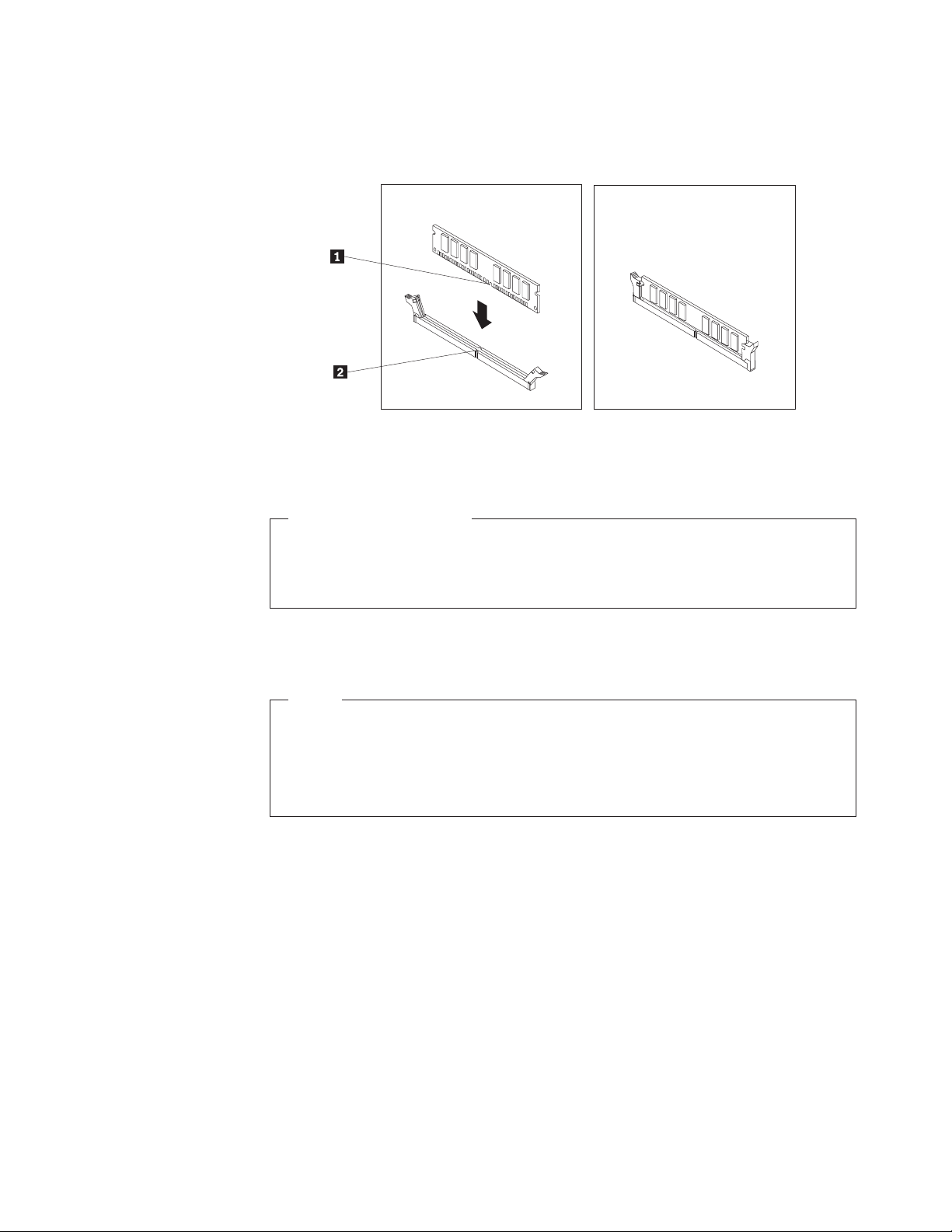
5. Yeni bellek modülünü bellek yuvasının üzerine yerleştirin. Bellek modülündeki girintinin
1 sistem kartı üzerindeki yuva anahtarıyla 2 hizalandığından emin olun. Bellek
modülünü, tutma kelepçeleri kapanıncaya kadar yuvanın içine doğru düz olarak itin.
Şekil 13. Bellek modülü takma
6. Çıkardıysanız, PCI Express x16 grafik kartını yeniden takın.
Daha sonra yapılacaklar:
v Başka bir donanımla çalışmak için uygun bölüme gidin.
v Takma ya da değiştirme işlemini tamamlamak için bkz. “Parçaları değiştirme
işleminin tamamlanması” sayfa 40.
Optik sürücü takılması ya da değiştirilmesi
Uyarı
Bilgisayarınızla birlikte gönderilen ThinkStation Güvenlik ve Garanti Kılavuzu içindeki
“Önemli güvenlik bilgileri” bölümünü okuyup anlamadan önce bilgisayarınızı açmayın
ya da bilgisayarınıza bakım yapmayı denemeyin. ThinkStation Güvenlik ve Garanti
Kılavuzu’nun bir kopyasını edinmek için, şu adrese gidin:
http://www.lenovo.com/support
Bu bölümde, optik sürücünün takılması ya da değiştirilmesiyle ilgili yönergeler yer alır.
Optik sürücüyü takmak ya da değiştirmek için aşağıdakileri yapın:
1. Bilgisayarın kapağını çıkarın. Bkz. “Bilgisayarın kapağının çıkarılması” sayfa 14.
2. Ön çerçeveyi çıkarın. Bkz. “Ön çerçevenin çıkarılması ve yeniden takılması” sayfa 15.
3. Optik sürücüyü takıyor ya da değiştiriyor olmanıza bağlı olarak aşağıdakilerden birini
yapın:
v İkincil bir optik sürücü takıyorsanız, kullanmak istediğiniz sürücü bölmesinin ön
çerçevesindeki plastik paneli çıkarın. Sürücü bölmesinde takılı bir metal statik
koruyucu varsa, metal statik koruyucuyu çıkarın.
Bölüm 2. Donanımın takılması ya da değiştirilmesi 21
